Одноклассники создать новую страницу зарегистрироваться прямо сейчас: Как создать новую страницу в Одноклассниках
Как создать новую страницу в Одноклассниках
Здравствуйте, уважаемые читатели блога inetfishki.ru! В данной статье мы с вами разберемся, как можно создать новый аккаунт в Одноклассниках. Делается это очень быстро и совершенно бесплатно.
Данный вопрос интересует очень многих пользователей. Актуален он в тех случаях, если домашним компьютером также пользуются и другие члены семьи. В этом случае, лучше создать несколько различных страничек, чтобы у каждого была своя.
Регистрация второй странички в Одноклассниках может пригодиться и тем, кто хочет разделить, например, общение с друзьями, и общение с клиентами.Естественно, существуют и другие причины, по которым пользователь может захотеть создать новую страничку в социальной сети. Рассматривать их все мы не будем. Давайте приступим.
Если у вас вообще нет страницы в данной социальной сети, тогда прочтите статью: как зарегистрироваться в Одноклассниках.
Как выйти из текущего профиля
Для начала, нужно выйти из того профиля, который вы используете в социальной сети на данный момент.
- Зайдите на свою страничку в Одноклассниках. Справа вверху есть круглая миниатюра профиля. Нажмите по белой стрелочке, расположенной рядом с ней. Из открывшегося списка нужно выбрать «Выйти».


- Затем подтвердите, что хотите уйти с данного сайта, кликом по соответствующей кнопке.


- После этого, в браузере откроется страница для входа и регистрации в ОК. Введя здесь логин и пароль, вы снова окажетесь на своей страничке. Но нам нужно совсем не это, поэтому переходим к следующему пункту.


Регистрация новой страницы в Одноклассниках
Для того чтобы создать вторую страницу, необходимо будет ее зарегистрировать. Ссылка на статью, где описана пошаговая регистрация, приведена выше. Сейчас кратенько рассмотрим основные шаги.
- На странице входа в ОК, в блоке «Нет профиля», нужно нажать на кнопку «Регистрация».


- Дальше выберите страну проживания и укажите свой номер телефона. Он должен быть именно ваш, поскольку на него придет SMS с кодом подтверждения.


- На следующем шаге перепроверьте введенный телефон и выберите, как хотите получить код подтверждения: через телефонный звонок, или по sms. Я выбрала второй вариант, так что жму кнопку «Получить код по SMS».


- Введите присланные цифры в предлагаемое поле и жмите «Далее».


- Поскольку у меня уже за этим номером закреплен профиль, появилось следующее окно. Конечно, я подтверждаю, что он мой. Если вы тоже увидели подобное окошко, но своей страницы в ОК у вас нет, тогда нажимайте «Нет, создать новый» и выполняйте инструкции, которые будут появляться дальше.


- Если же введенный вами номер вообще нигде в Одноклассниках не фигурировал, тогда продолжится регистрация и нужно будет придумать и ввести в поле пароль.
Используйте для него цифры, буквы латинского алфавита и различные (допустимые) символы. Например: ho!1EpB42)Vnk. Жмите «Далее» и ваш второй профиль в ОК будет создан. Запишите номер и пароль — это будут ваши данные для входа на сайт Одноклассников.


- Откроется созданная страничка в социальной сети. Можете переходить к ее оформлению, заполнению личной информации и добавлению друзей.
Еще немного о том, как правильно зарегистрировать вторую страничку.
- Нужно указать другой номер мобильного, не вводите тот, который уже использовали.


- После регистрации зайдите в «Настройки» — «Основные» и добавьте адрес электронной почты. Не вводите тот, который использовали при первой регистрации. И, конечно, если создаете страницу маме, сестре, подруге, себе для работы, то лучше ввести их адрес электронной почты, или свой рабочий.


Думаю, создать вторую страничку в Одноклассниках получилось без проблем.
В данной социальной сети, можно зарегистрировать несколько страничек. Просто каждый раз вводите другой номер мобильного, тот, который еще не использовался, и другой адрес электронной почты.
Как зайти в Одноклассниках на свою страницу
После создания новой страницы, большинство пользователей начинает интересовать вопрос, как же вернуться к своему старому профилю в ОК.
- Просто нажмите на стрелочку вверху справа, возле аватарки, и выберите «Выйти».


- Появится окно входа на сайт, где введите «Логин» и «Пароль» от своего другого аккаунта, и кликайте «Войти».


- Также из выпадающего списка можете нажать на кнопку «Войти в другой профиль».


- В чем преимущества такого способа. Вы добавляете еще одну страницу, не выходя при этом с первой. Потом, для входа в нужный аккаунт, достаточно будет просто выбрать его из списка.


Также обратите внимание, что браузер может запоминать пароли, которые используются для входа в социальную сеть. Если компьютером пользуетесь не вы одни, то лучше посмотреть, чтобы вашего пароля от ОК в списке не было.
Прочесть где хранятся пароли в Гугл Хроме, можно перейдя по ссылке. Если пользуетесь другим веб-обозревателем, прочтите пароли в Мозиле, или сохраненные пароли в Опере. Также на сайте есть статья: сохраненные пароли в Яндекс браузере.


Теперь вы знаете, как зарегистрировать вторую страничку в Одноклассниках, и, вводя нужный логин и пароль, сможете заходить в тот профиль, который вам нужен в данный момент.
Как создать новую страницу в Одноклассниках: простая инструкция
Чтобы создать страницу в Одноклассниках, не потребуется тратить много времени или платить за эту услугу, в данной статье мы попробуем разобраться во всех подробностях и нюансах этого процесса. Сейчас эта процедура занимает буквально пару минут и не потребует от вас никаких затрат. Давайте приступим?
Создать страницу в Одноклассниках: инструкция
- Прежде всего, для того, чтобы создать аккаунт, переходим на сайт социальной сети ok.ru. Также его можно найти в поисковой системе или ввести в адресной строке.
- Мы сразу очутимся на главной странице сайта, где в правой части найдем кнопку «Регистрация». Как раз она нам и нужна — нажимаем.

- Здесь необходимо ввести свой номер телефона и нажать кнопку «Далее». Указывайте достоверную информацию! Дело в том, что на этот номер вам должен прийти код подтверждения регистрации.

- Как только вы дождались смс, вводим код в соответствующую графу. Жмем «Далее»


- Мы уже совсем близки к тому, чтобы создать страницу в Одноклассниках! Настало время придумать пароль.
Совет: Ради безопасности ваших личных данных, не используйте слишком простой пароль (например, дату своего рождения или номер телефона), а также периодически меняйте комбинацию символов. Это кажется очевидным, но многие пренебрегают таким простым правилом.
- Далее мы видим небольшую форму-анкету, которую необходимо честно и достоверно заполнить (это в наших же интересах). От достоверности введенных данных будет завесить удобство использования социальной сети – если всё было введено честно, то ваши родственники и друзья смогут быстро вас найти.
Хорошая новость — ваша страничка в Одноклассниках создана! Что дальше?
Основные настройки профиля
Конечно, вы согласитесь, что нет никакого смысла создавать страницу в Одноклассниках и оставлять профиль пустым. В этой связи рассмотрим, какие основные настройки есть в Одноклассниках.
- Нажмите «Сменить фото» и выберите фотографию, которая будет служить вам аватаром.
- Кликните на фото в правом верхнем углу экрана и найдите пункт «Изменить настройки». Здесь вы можете указать информацию о себе — имя, дату рождения, пол и город. Также можно привязать электронную почту, настроить приватность, уведомления и т.д. Другими словами, соцсеть предоставляет широкий перечень возможностей сделать пользование профилем максимально комфортным для вас. Обязательно создайте страничку и попробуйте сами!


Создание профиля в Одноклассниках — что может пойти не так?
Бывает, что вы четко следуете инструкции, но ожидаемого результата не получается. В чем может быть дело?
- На ваш номер уже зарегистрирован один аккаунт.
Здесь можно предложить 2 варианта решения проблемы:
- Зарегистрироваться через почту google (gmail), mail.ru, либо даже войти через Facebook.
- Купить новую сим карту, либо попросить кого-нибудь из друзей использовать их номер телефона, чтобы создать новую страницу.

- На ваш телефон не приходит код подтверждения регистрации.
Такое может произойти из-за сбоя сети. Советуем подождать некоторое время (хотя бы 5 минут) и нажать «Запросить код еще раз» и тогда вы точно сможете создать свой профиль. 
Пожалуй, на этом все. Надеемся, вам стало понятно, как создать новую страницу в «Одноклассниках». Эта достаточно простая и быстрая процедура, которая не отнимает много времени даже у тех, кто не очень хорошо умеет работать с компьютером.
Создание страницы
Одноклассники: регистрация нового пользователя

Несмотря на то, что популярные ныне социальные сети появились достаточно давно, всегда найдется немало пользователей, у которых пока еще нет своего аккаунта. Поэтому сегодня мы поговорим о том, как зарегистрироваться в Одноклассниках. Сразу предупреждаем, что вам понадобится мобильный телефон/смартфон, на который придет код подтверждения регистрации. Крайне желательно, чтобы SIM-карта была оформлена на вас и в случае чего вы всегда могли восстановить ее. При отсутствии SIM-карты восстановить страницу в одноклассниках, если вы забыли логин или пароль, будет сложнее.
Регистрация страницы в Одноклассниках с компьютера
Создание аккаунта в Одноклассниках теперь значительно упростилось — зарегистрироваться можно за пару минут, а то и меньше.
Первым делом зайдите на главную страницу Одноклассников по адресу ok.ru. Вы увидите окно для ввода логина и пароля. В нем же есть кнопка «Регистрация». Нажмите на нее.

Здесь нужно указать страну, номер телефона и нажать «Далее».

На ваш телефон придет код в СМС-сообщении, который вы должны будете ввести в поле. Если код не пришел спустя несколько минут, можете запросить его вновь, нажав на кнопку «Запросить код еще раз».

Введите код и нажмите «Далее».

Далее вы увидите логин — это номер вашего телефона. Здесь же вы должны будете задать пароль для своего аккаунта. Введите его в поле и нажмите «Далее». Внимание! Пароль на скриншоте приведен в качестве примера, не нужно его использовать! Придумайте собственный пароль, да посложнее. О том, как это сделать, мы уже рассказывали прежде.

Далее вы окажетесь на своей странице. Первым делом нужно будет заполнить имя, фамилию, дату рождения и пол. После заполнения нажмите «Сохранить».

Поздравляем, страница зарегистрирована. Можете начинать ее наполнение.

Регистрация в Одноклассниках с телефона
Ничуть не сложнее пройти регистрацию с телефона. Покажем пример в мобильном приложении Одноклассников (про его установку на смартфон читайте здесь).
Запустите приложение, нажмите «Быстрая регистрация».

Укажите номер телефона, на который придет код в СМС-сообщении, нажмите «Получить код».

Введите код, который пришел в СМС-сообщении и нажмите «Подтвердить».

Далее вы увидите свой логин — номер телефона. Введите пароль и нажмите кнопку «Войти».

Укажите имя, фамилию, день рождения и пол. Нажмите «Готово».

Можете добавить фото или сделать это позже.

Регистрация окончена!
 Помог наш сайт? Что-то не понравилось? Будем рады, если вы оставите свой комментарий — положительный или отрицательный. Заранее спасибо — вы делаете нас лучше!
Помог наш сайт? Что-то не понравилось? Будем рады, если вы оставите свой комментарий — положительный или отрицательный. Заранее спасибо — вы делаете нас лучше!Как зарегистрироваться в одноклассниках бесплатно прямо сейчас —
— —Вы не совсем понимаете как зарегистрироваться в одноклассниках? Тогда это статья именно для вас. Сегодня мы детально обсудим регистрацию в одноклассниках, и вы поймете, что в этом нет ничего сложного. Данная социальная сеть довольно легкая в усвоении и не требует каких-то специальных знаний для использования.
Благодаря личной страницы в соц. сети вы сможете найти своих друзей, одноклассников или сокурсников. Здесь можно вести активные диалоги, обмениваться фотографиями и видео, делиться своей музыкой. И все это совершенно бесплатно! Поэтому, стоит обратить внимание на различные варианты регистрации нового пользователя:
- регистрация на компьютере;
- регистрация с телефона;
- повторная регистрация второй учетной записи;
- регистрация без мобильного номера;
Стандартный способ
Если вы желаете создать новую страницу прямо сейчас, обратите внимание на то, что социальная сеть запрашивает следующие данные:
Номер вашего сотового. Стоит отметить, что номер должен быть пригодным в дальнейшем. Это правило обусловлено тем, чтобы вы на случай потери своего аккаунта смогли воспользоваться кодом подтверждения для восстановления учетной записи.
Ваш e-mail. С электронной почтой все обстоит также, как и с мобильным номером. Сюда могут регулярно приходить различные уведомления от социального ресурса. Поэтому, важно, чтобы ваш электронный адрес всегда был актуален.
Пароль. Вот здесь самый главный пункт. Вам необходимо придумать сложный пароль для других, но легкий для себя. Главное подбирать такие слова, которые бы у вас с чем-то ассоциировались. В таком случае вам будет легче вспомнить, если вдруг забудете свой пароль.
Этап регистрации
Первый раз проходите вы регистрацию или регистрируетесь заново, всегда нужно перейти на основной веб-адрес ресурса Одноклассники — ok.ru. Если не дружите с адресной строкой браузера, перейдите в любую поисковую систему, будь то Гугл или Яндекс и в поисковой строке введите название сети – «одноклассники», либо «ок.ру». Поисковый робот выдаст вам варианты страниц. Данная социальная сеть будет в самых первых рядах.
Переходя на главную страницу сайта перед вами будет приветствие и форма входа. На ней сверху в левом углу будет две кнопки — вход и регистрация. Так, как вы новый пользователь, вам нужно пройти регистрацию, соответственно и выбираем этот пункт. Как упоминалось выше, при регистрации нужно ввести свой мобильный номер, а еще указать страну, но, в большинстве случаев, она определяется автоматически, поэтому вводить ее не придется. Нажмите кнопку “Далее”.
Возьмите телефон и проверьте сообщения. Вам должна прийти SMS с кодом, который необходимо вбить в специальное окошко.
На следующем этапе нужно тщательно продумать свой будущий пароль, так как логин у вас уже имеется (ваш номер телефона). Пароль должен быть в виде латинских букв с дополнительными цифрами. Он не должен быть меньше шести символов. Чтобы его никто не подобрал, следует использовать прописные и строчные символы. Дальше дополнить его цифрами или другими специальными знаками.
Важно! Не придумывайте слишком сложные пароли, которые вы сами не сможете запомнить. Когда вносите в форму свой пароль, не забывайте обращать внимание на раскладку клавиатуры.
Когда пароль успешно придуман, снова нажимайте на кнопку «Далее» и теперь регистрация для вас завершена.
Что нужно сделать после регистрации?
Ввод личных данных после регистрации поможет другим найти вас в сети. Поэтому, в разделе личных данных вам нужно заполнить анкету:
- Имя и Фамилия — можете либо придумать, либо, что настоятельно советуется, внести настоящие данные. Подлинное имя и фамилия сократят время на поиски вашим родным и друзьям.
- Дата рождения — здесь открывается список, где вы можете выбрать день, дату и год.
- Пол — вы женщина или мужчина? Обязательно оставьте отметку об этом в социальной сети.
Если вся выше перечисленная информация верна, обязательно нажмите «Сохранить».
Регистрация через мобильный телефон
Сейчас смартфоны стали даже намного удобней стандартных ПК. Смартфон всегда с вами, и вы можете в любой момент ответить вашему собеседнику. Мобильная версия одноклассников предоставляет возможность регулярно получать уведомления от своих друзей и быть в курсе всех событий.
В мобильной версии регистрация проходит аналогичным методом как и на самом компьютере. Открываете браузер смартфона. В поисковой строке вводите ок.ру. Дальше открывается мобильная версия входа. Так, как нас интересует снова регистрация, выбираете соответственно нужный пункт. После чего попадаете на этап ввода данных и подтверждение мобильного телефона.
Если вы уже имеете страницу в одноклассниках, вы можете выполнить вход как с персонального компьютера, так и со своего смартфона. В любом случае открываете браузер, переходите на сайт. Вводите свой логин и пароль, и нажимайте «Войти».
Обратите внимание! Для социальной сети «Одноклассники» существует приложения на Android и iOS. Если вам предпочтительней сидеть на своей странице через телефон, лучше выбрать приложение. В нем будет намного удобней вести диалоги в чатах, просматривать фото и слушать музыку.
Как зарегистрировать еще одну страницу?
На некоторых социальных веб-ресурсах запрещается иметь вторую учетную запись. Но в Одноклассниках вы можете иметь их столько, сколько вам нужно. Для создания второго аккаунта потребуется новый мобильный номер. При повторной регистрации выйдете из старой личной странички и сделайте все аналогично по выше описанному методу.
Как зарегистрироваться без номера телефона?
Регистрация без номера невозможна. Если у вас нет номера, то вы можете воспользоваться специальными сервисами, которые предлагают временные номера. Тем не менее, не всегда стоит доверять подобным ресурсам. Поэтому, проходите этап регистрацию по всем правилам, чтобы стать полноценным пользователем социальной сети «Одноклассники». К тому же, если вы потеряете доступ к странице, вы всегда сможете восстановить его с помощью номера телефона.
Похожие записи
Как зарегистрироваться в «Одноклассниках» без номера телефона?
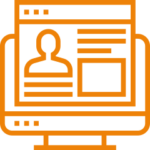 Если у пользователя уже есть активная страница в «Одноклассниках», ему может понадобиться создать еще одну. При этом у него может не найтись свободного телефонного номера, на который получилось бы принять активационный код, либо он может просто не хотеть использовать какой-либо номер и закреплять его за страницей. В этой социальной сети в стандартной графе с регистрацией можно только указать свой телефон. Но все же возможность регистрации без мобильного номера есть.
Если у пользователя уже есть активная страница в «Одноклассниках», ему может понадобиться создать еще одну. При этом у него может не найтись свободного телефонного номера, на который получилось бы принять активационный код, либо он может просто не хотеть использовать какой-либо номер и закреплять его за страницей. В этой социальной сети в стандартной графе с регистрацией можно только указать свой телефон. Но все же возможность регистрации без мобильного номера есть.
В этой статье мы подробно рассмотрим несколько способов такой регистрации:
- Через почту и другие социальные сети;
- Через сторонние сервисы по приему СМС.
Как зарегистрироваться в «Одноклассниках» через Gmail?
Зайдя на главную страницу ok.ru под окном авторизации и под кнопкой регистрации можно заметить три специальных кнопки других сервисов. Первая кнопка позволяет зайти на сайт через свой профиль в Gmail, то есть с помощью нее в качестве регистрации можно использовать просто свою почту.
Как создать аккаунт на Gmail?
Чтобы этот способ сработал, необходимо заранее завести себе почту на Gmail. Сделать это можно сразу же в окне авторизации на «Одноклассниках» после нажатия на кнопку с иконкой Gmail. В появившемся окне следует выбрать «Создать аккаунт».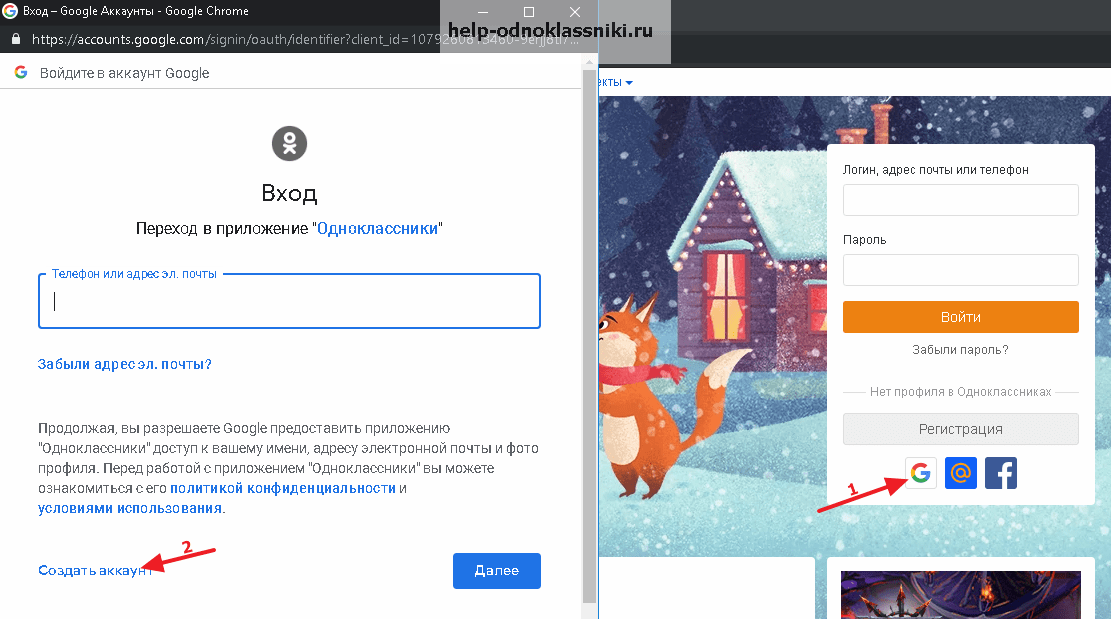
Здесь нужно поочередно указать свои имя и фамилию, после чего придумать для себя новый логин, который будет адресом самой почты, а также ввести и подтвердить пароль для входа в аккаунт. После этого можно кликнуть на «Далее».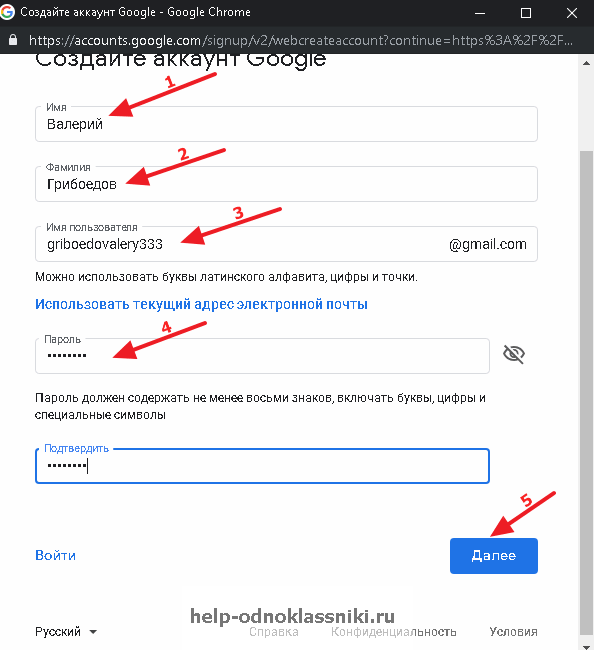
На следующей странице можно ввести свой номер телефона (но это опционально), а также дополнительный Email при желании. Обязательно нужно указать дату своего рождения и выбрать свой пол, после чего можно кликнуть на «Далее».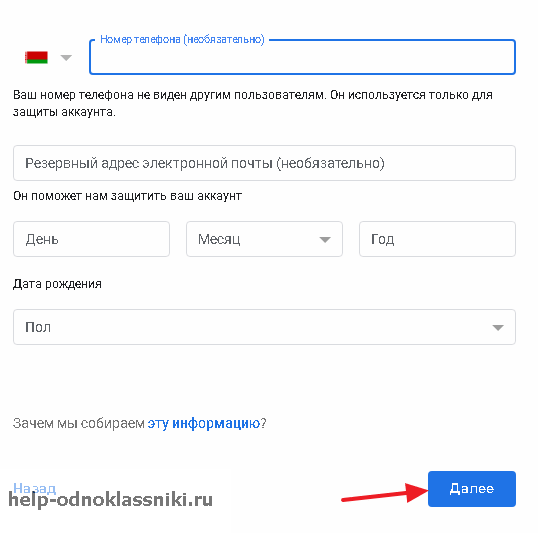
В конце нужно согласиться с правилами использования сервиса Gmail, нажав на «Принимаю». После всех этих действий пользователь попадет обратно на «Одноклассники», где ему тоже нужно будет заполнить свой профиль.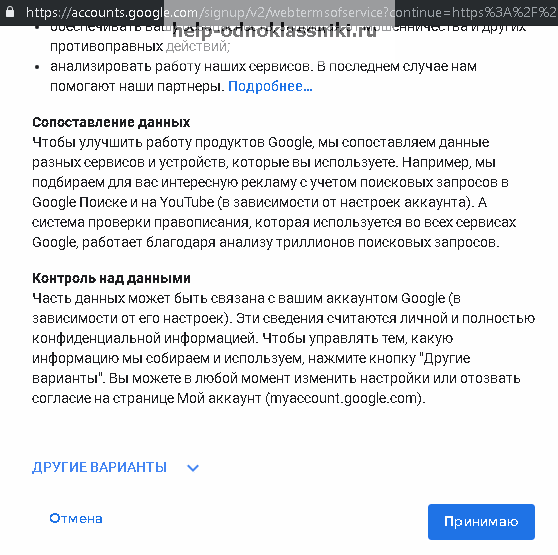
Как войти в «Одноклассники» через Gmail?
После нажатия на кнопку Gmail под полем с авторизацией, откроется специальное окно, в котором нужно выбрать свой гугл-профиль.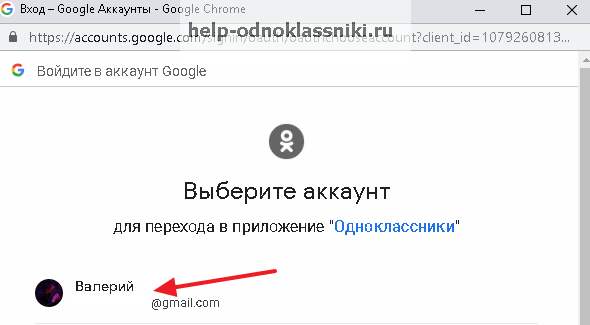
После этого сайт попросит ввести свои личные данные (имя, фамилию, дату рождения и пол). Для подтверждения здесь следует нажать на «Далее».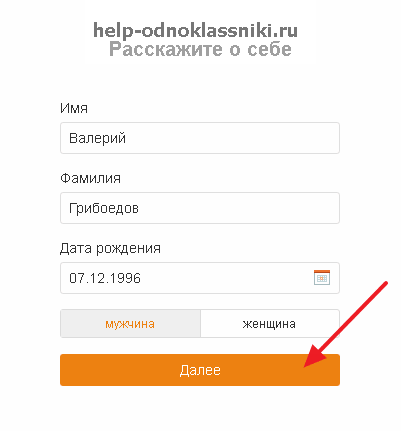
После всех этих действий пользователь попадет на свою новую страницу, для создания которой не нужно было использовать свой телефонный номер.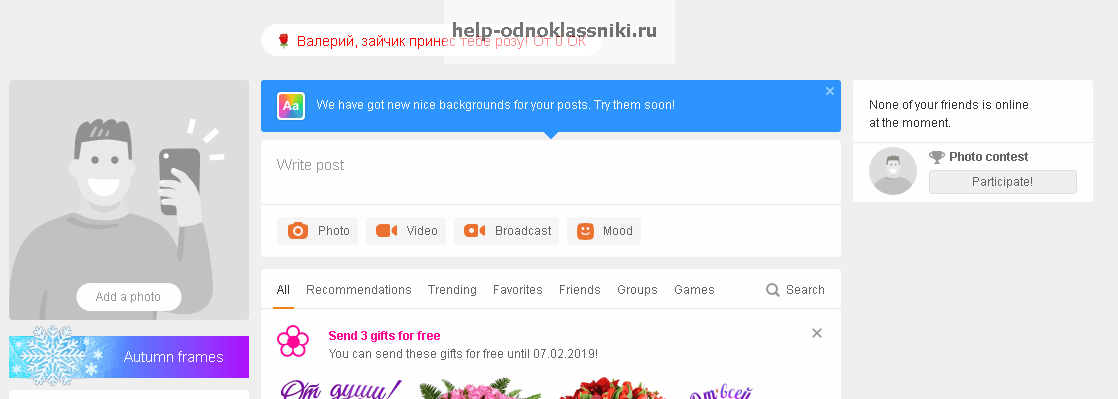
Как зарегистрироваться в «Одноклассниках» через Mail.ru?
Чтобы создать новый аккаунт, используя свой профиль на mail.ru, следует нажать на вторую кнопку под ссылкой на регистрацию.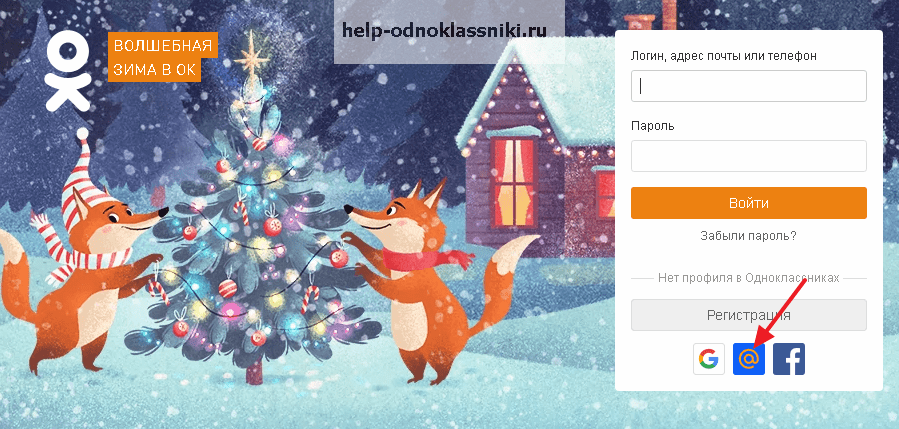
Как создать аккаунт на Mail.ru?
Если у пользователя нет своего аккаунта на «Мейл.ру», после нажатия на соответствующую кнопку авторизации, можно выбрать в появившемся окне «Зарегистрироваться».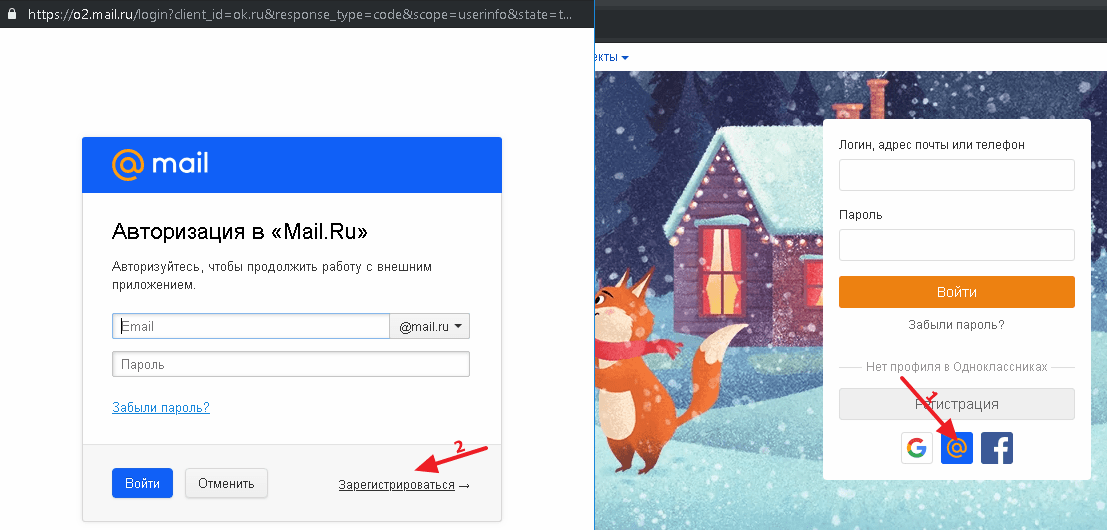
На следующей странице потребуется ввести свои личные данные, а также указать желаемый адрес нового Email. После этого нужно ввести новый пароль и подтвердить его. Далее сайт попросит указать свой номер телефона, но в нашем случае можно нажать на «У меня нет мобильного телефона», чтобы пропустить этот пункт (Mail.ru попросит ввести дополнительный Email, но это тоже делать не обязательно). В завершении нужно кликнуть на «Зарегистрироваться».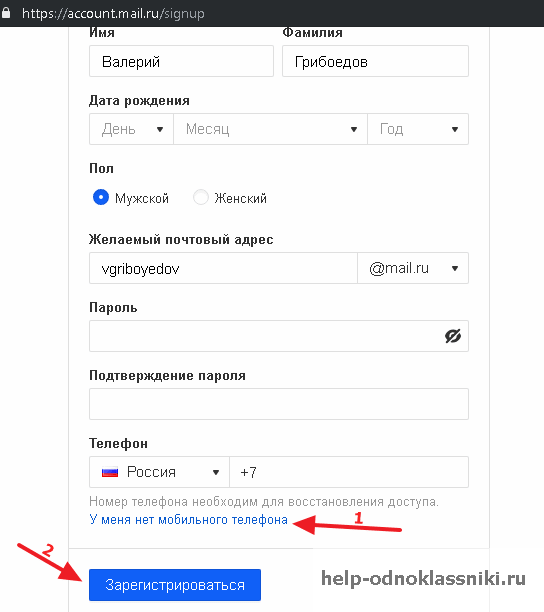
После этого нужно ввести код с картинки, чтобы подтвердить, что регистрируется реальный человек. Далее можно будет продолжить регистрацию в «Одноклассниках» с использованием нового аккаунта Mail.ru.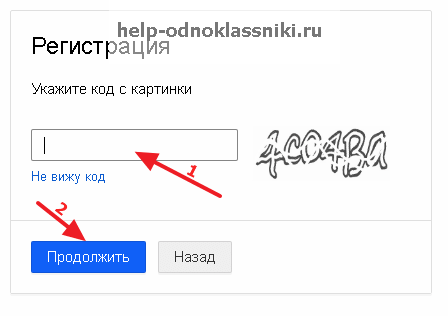
Как войти в «Одноклассники» через Mail.ru?
После нажатия на кнопку Mail.ru под полем авторизации в появившемся новом окне необходимо подтвердить доступ сайта к данным пользователя на mail.ru, нажав на кнопку «Разрешить».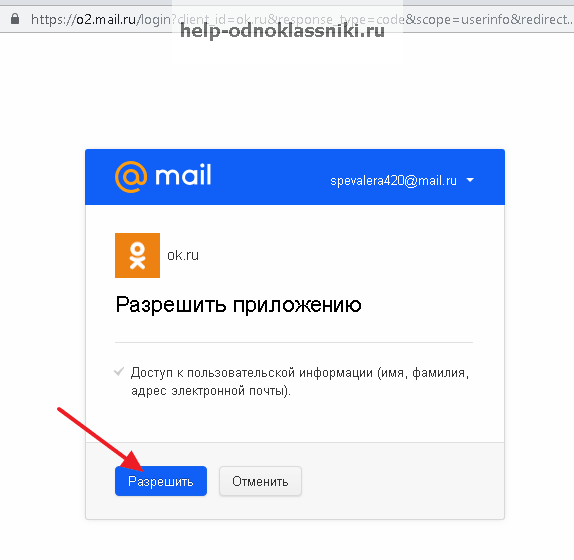
Далее появится страница, где пользователь должен ввести свои имя и фамилию, а также указать дату рождения и свой пол, подтвердив эти данные кнопкой «Далее».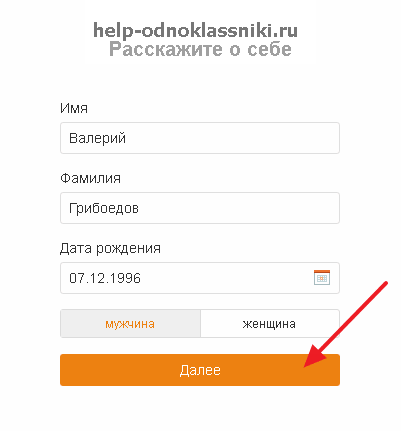
По завершении пользователь попадает на страницу своего нового аккаунта.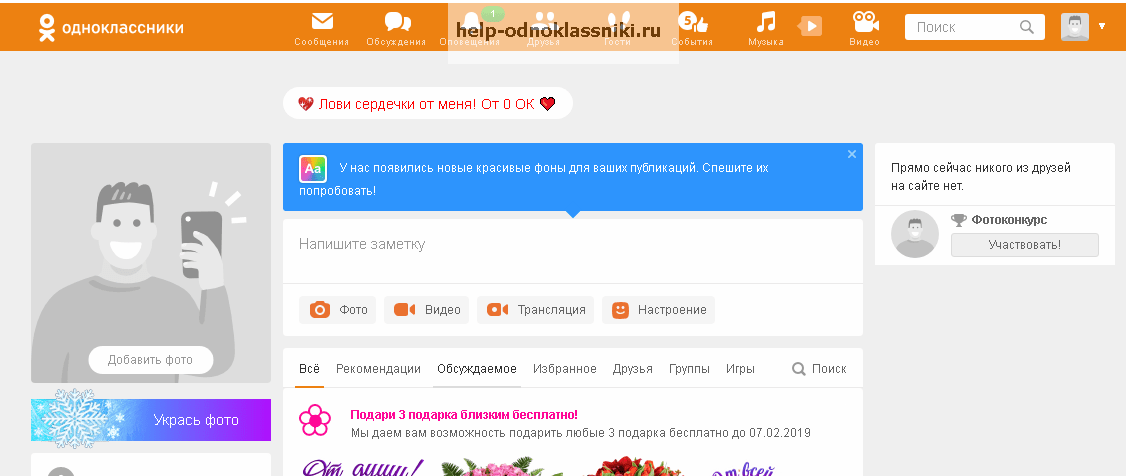
Как зарегистрироваться в «Одноклассниках» через Facebook?
Создать новый профиль можно также и через другую социальную сеть Фейсбук. Для этого следует нажать на третью кнопку с соответствующим логотипом.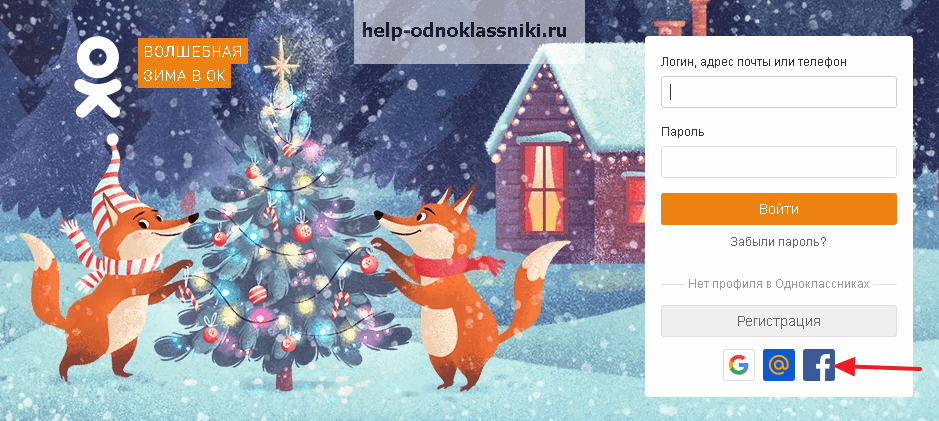
Как создать аккаунт на Facebook?
Если у пользователя нет своего профиля на Фейсбуке, после нажатия на кнопку авторизации через этот сервис в появившемся окне можно выбрать «Создать новый аккаунт».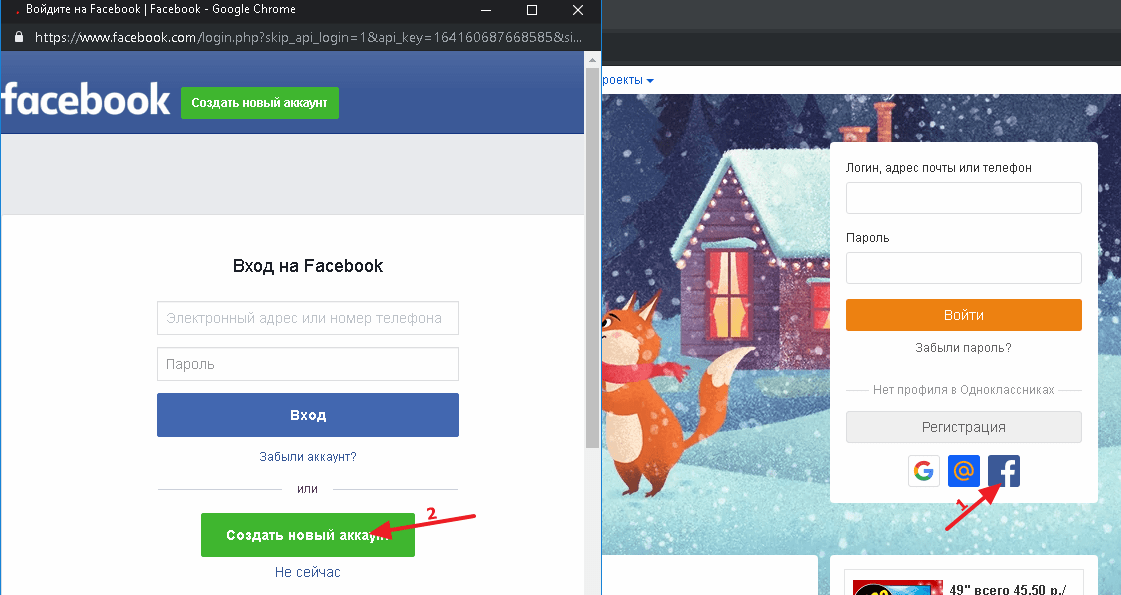
В следующем окне нужно указать свои имя и фамилию, а также дважды ввести адрес электронной почты и новый пароль для входа в аккаунт. Далее сайт попросит указать дату рождения и свой пол, после чего можно кликнуть на «Регистрация».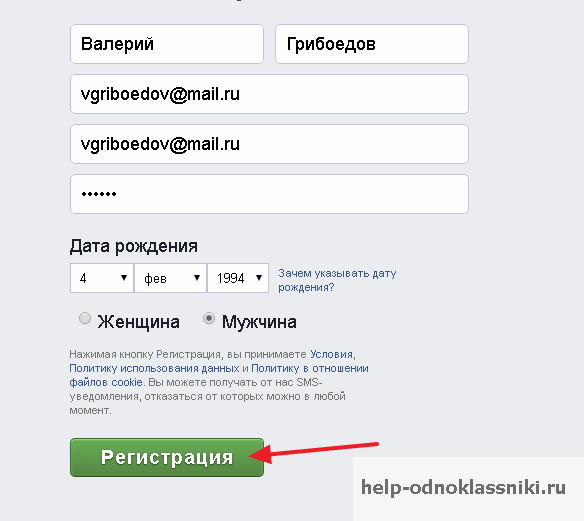
После этого сайт попросит ввести код подтверждения, который пришел на электронный ящик, указанный при регистрации. Его нужно скопировать в соответствующее поле и нажать «Перейти». Также подтвердить свой новый аккаунт можно через ссылку, которая придет в письме на указанную почту. После этого пользователь может продолжить наполнять свой аккаунт на Фейсбуке дальше, либо перейти в «Одноклассники» и завершить регистрацию там.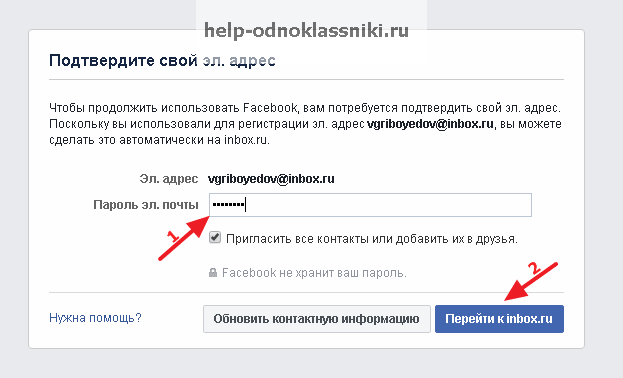
Как войти в Одноклассники через Facebook?
Чтобы разрешить «Одноклассникам» использовать личные данные из Facebook, в появившемся окне после нажатия на кнопку с логотипом Фейсбука под полем авторизации, нужно выбрать «Продолжить как (имя пользователя)».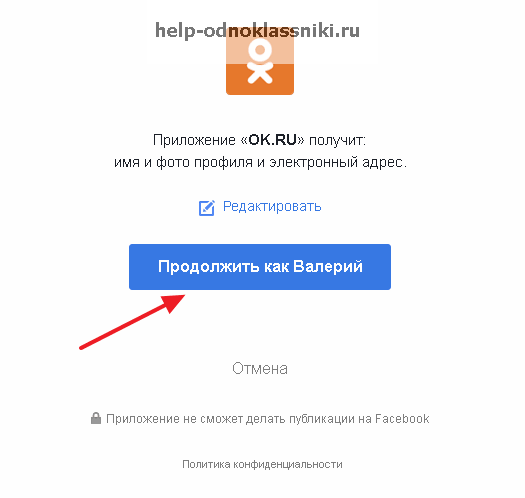
Далее следует стандартная процедура заполнения данных о новом профиле, после чего следует нажать на «Далее».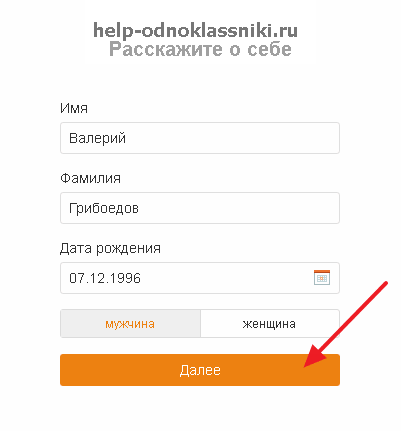
После регистрации данным способом, человек попадает на страницу своего нового аккаунта.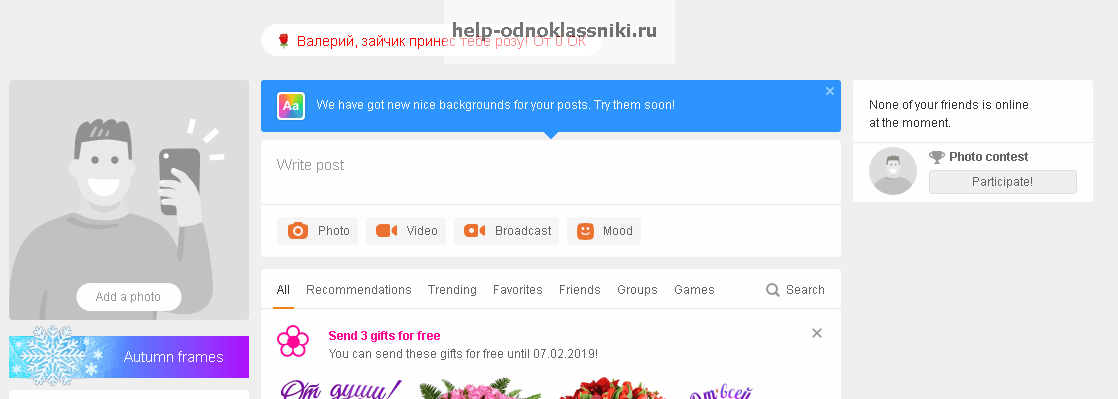
Как зарегистрироваться в «Одноклассниках» через виртуальные номера?
Если пользователь хочет все же пройти стандартную регистрацию с использованием мобильного телефона, но у него нет лишнего номера, он может прибегнуть к сервисам, которые предоставляют подобные услуги. Найти их можно через поисковик в Интернете, причем существуют платные и бесплатные сайты, через которые можно пользоваться виртуальными номерами. Отличие платных сервисов заключается в том, что здесь чаще всего клиенты получают отдельные уникальные номера, которыми не будут пользоваться другие люди, в то время как на бесплатных сайтах все эти номера публичные, то есть присылаемые сообщения может прочитать любой человек. В качестве примера можно привести бесплатный сервис qealty.ru.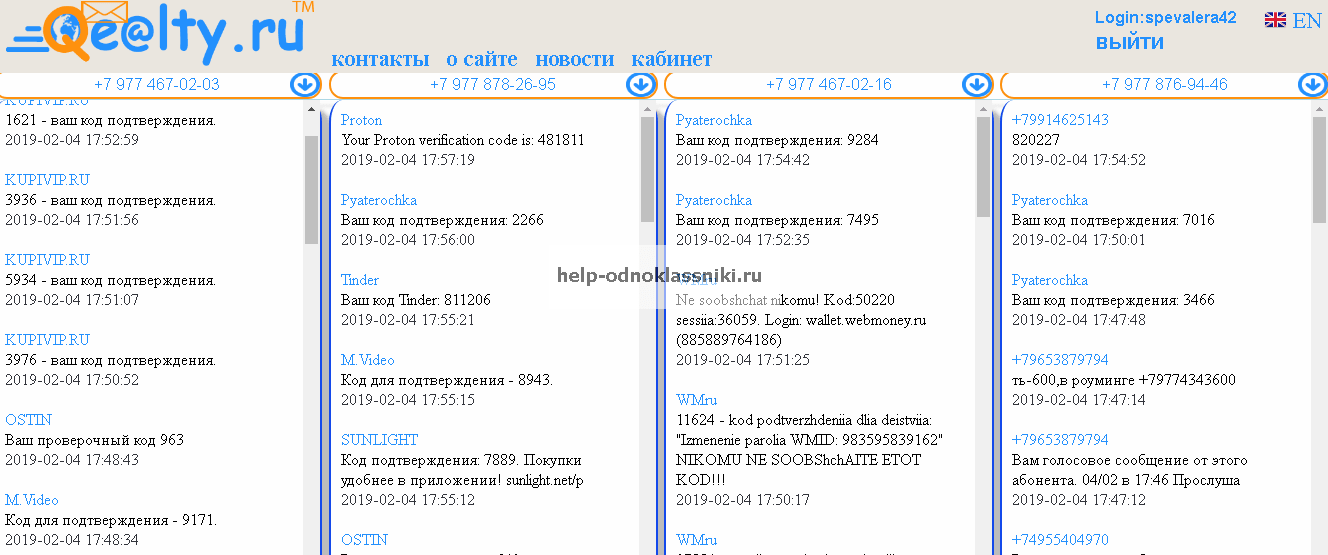
Важно!
Пользуясь бесплатными сервисами с бесплатными номерами и принимая на них сообщения с активационным кодом, нужно быть готовым к тому, что на этот номер уже зарегистрирован аккаунт. Также на этот номер в будущем кто-то другой сможет завести свой профиль, из-за чего у пользователя пропадет к нему доступ.
После перехода на один из таких сайтов чаще всего нужно выбрать какой-либо номер. Его следует скопировать в соответствующее поле в окне регистрации на «Одноклассниках», подтвердив его кнопкой «Далее».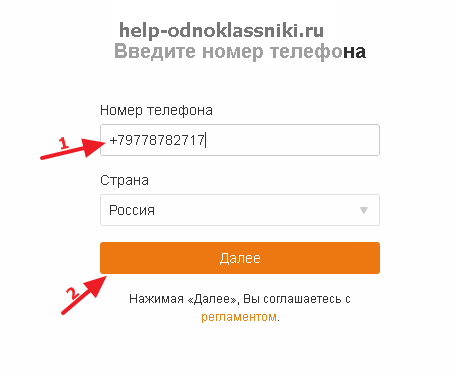
После этого нужно перейти обратно на сайт с виртуальными номерами и проверить свой телефон на наличие нового сообщения от «Одноклассников». Если сообщение долго не приходит, это может быть нерабочий или заблокированный номер, поэтому можно попробовать другой.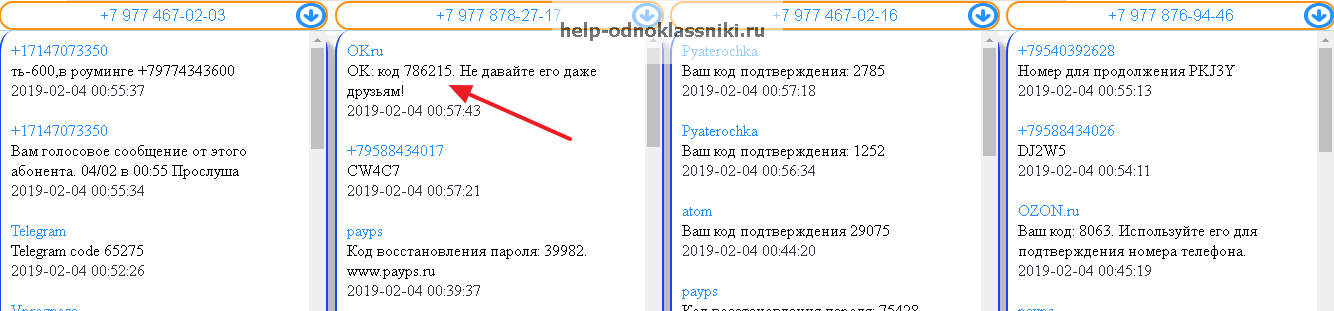
Пришедший код нужно вставить обратно на сайте «Однокласников», подтвердив его нажатием на «Далее».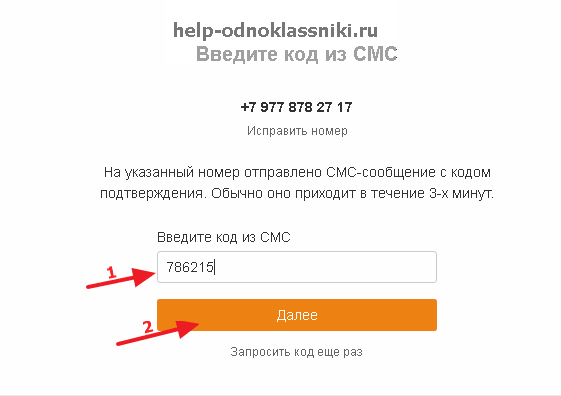
Вполне возможно, профиль с таким номером уже зарегистрирован. В этой ситуации следует выбрать вариант «Нет, создать новый», чтобы удалить данный аккаунт и зарегистрировать свой (нужно понимать, что другой человек в будущем можно поступить точно так же).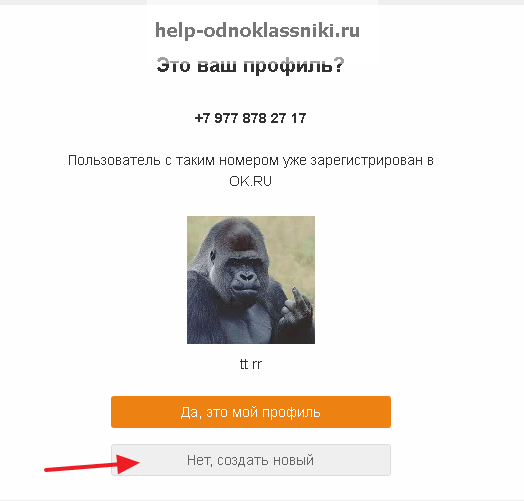
После этого останется просто заполнить новый профиль, чтобы завершить процесс регистрации нового аккаунта.
Заключение
В этой статье мы привели четыре рабочих способа создания нового профиля в «Одноклассниках», которыми можно воспользоваться даже в том случае, если у человека нет номера мобильного телефона. Таким образом, это поможет зарегистрировать новый аккаунт любому пользователю и для любых целей.
Как создать новую станицу в одноклассниках прямо сейчас бесплатно
Социальные сети используются каждодневно миллионами пользователей. Они быстро заменили простые сообщения и помогают связываться людям с разных концов страны. Но нужно знать, как создать страницу в одноклассниках прямо сейчас бесплатно, чтобы иметь профиль в самой популярной соцсети для общения между друзьями по школе.
Регистрация
Завести профиль в социальной сети можно с нескольких устройств. В основном схема оформления идентичная вне зависимости от выбранного гаджета. Пользователь может выбрать наиболее удобный метод для создания и применить его.
На компьютере
Регистрация аккаунта с ПК происходит следующим образом:
- В любом клиенте нужно выполнить поиск по ключевому слову “Одноклассники”.
- Далее необходимо перейти на главную страницу социальной сети.
- Откроется окно с формой для входа. Но так как аккаунта еще нет, необходимо нажать на “Регистрация”.
- Требуется указать страну в первой строке, во второй номер личного мобильного телефона. Важно указать достоверную информацию, так как на смартфон должно прийти специальное сообщение от системы.
- Есть два варианта подтверждения номера: звонок и текстовое сообщение. Нужно выбрать наиболее удобный.
- В первом случае необходимо взять телефон и кликнуть на экране компьютера на “Позвонить”. Мгновенно на смартфон будет совершен вызов.
- Во втором варианте нужно нажать на “Получить код по SMS”. Дождаться прихода СМС и ввести уникальный код в специальную графу.
- После этого требуется придумать пароль, который будет защищать страницу. В нем должно быть не менее шести символов, а именно букв латинского алфавита и цифр. Стоит отметить, сервис не примет пароль из одинаковых элементов, так как должно быть три и более уникальных.
- Далее нужно указать информацию о пользователе. А именно имя, фамилию, дату рождения и пол.
- Страница готова.
После всего пользователь может заполнить более подробную информацию о себе. Добавить фотографию и найти друзей.
С телефона
Со смартфона можно залогиниться двумя способами. Достаточно просто сделать это в приложении от сервиса или можно создать страничку через мобильный браузер.
Приложение
Регистрация нового профиля со специального клиента происходит следующим образом:
- С телефона необходимо зайти в оригинальный магазин игр и приложений.
- В поисковой строке ввести “Одноклассники”.
- Найти оригинальное приложение и открыть вкладку с ним.
- Нажать на “Установить”.
- Откроется окно с перечислением всех требований.
- В самом низу списка будет кнопка “Согласиться”.
- Дождаться скачивания и установки программы.
- Открыть приложение.
- На главном экране будет две кнопки: для входа и быстрой регистрации. Кликнуть на последнюю.
- Откроется специальная форма.
- Требуется ввести номер мобильного телефона.
- Получить код и вписать его в соответствующую форму.
- Заполнить личную информацию: имя, фамилия, дата рождения и пол.
- Придумать пароль для защиты аккаунта.
- Установить фотографию.
- Нажать “Продолжить”.
- Страница создана.
После всего пользователь может более подробно заполнить информацию о себе и найти друзей. Помимо этого, в приложении можно использовать сразу несколько аккаунтов, что особенно актуально для юзеров, имеющих несколько профилей в одноклассниках.
Мобильный браузер
На любом телефоне с выходом в интернет есть браузер. С него регистрация в социальной сети одноклассники происходит следующим образом:
- Открыть клиент и в поисковой строке ввести название сети.
- Перейти по ссылке, ведущей на главную страницу сервиса.
- На экране отобразятся две кнопки: для входа и быстрой регистрации. Нужно коснутся второй.
- Откроется окошко для оформления аккаунта. Требуется ввести номер мобильного телефона.
- Кликнуть по “Получить код”.
- Ввести данные из СМС в соответствующую форму и “Подтвердить”.
- Придумать уникальный логин. Для этого можно использовать электронную почту или номер телефона.
- Откроется форма для заполнения личных данных: имя, фамилия, дата рождения и пол.
- Далее необходимо придумать пароль.
- Загрузить фотографию для отображения в профиле.
- Аккаунт готов.
Как создать вторую страницу
Сделать еще один профиль в одноклассниках через приложение можно точно таким же образом, как и при регистрации первого. Но по правилам сервиса нельзя получить новый аккаунт на тот же номер телефона, что используется на старом. Именно поэтому, при регистрации с приложения на телефоне или через браузер с компьютера, необходимо кликать не на “Зарегистрироваться”. Внизу формы для входа будет небольшой раздел “Войти через” со значками других социальных сетей и почтовые сервисов, среди которых Гугл, Майл и Фейсбук.
Кликнув на один из значков, нужно просто указать данные для входа, после чего заполнить небольшой блок информации о себе, и страничка автоматически создастся. Практически все данные будут идентичны той социальной сети, которая использовалась для входа.
Также для создания еще одного аккаунта можно просто приобрести дополнительную симку, чтобы пройти процесс регистрации страницы стандартным способом с помощью мобильного номера.
Создаем страницу компании
Многие пользователи продвигают бизнес в социальных сетях и одноклассники не исключение. Важно не просто сделать тематическое сообщество, а подтвердить подлинность у администрации сервиса. Для этого необходимо сделать следующее:
- Оформить официальный запрос на сайте Jira.
- Указать тип профиля и проекта.
- Далее нужно заполнить максимально подробное описание для группы/аккаунта компании. А именно: название, сфера деятельности, описание.
- Предоставить ссылку на официальный профиль и сообщество, а также ID.
- После этого на почту придёт логин и пароль от этого сайта для отслеживания запроса.
- Возможно, что придется предоставить много дополнительных документов при общении с администрацией.
- В итоге профиль компании получит синюю галочку.
Стоит отметить, что такие подтвержденные страницу или группу могут получить только известные люди, бренды и компании.
Важные вопросы
В ходе регистрации могут возникнуть некоторые сложности. Особенно пользователи интересуются об оформлении профилей для продвижения товаров.
Как создать публичную страницу в одноклассниках
Чтобы сделать личное сообщество, где будут размещаться новости разного характеры, необходимо следовать инструкции:
- Зайти в аккаунт и кликнуть по ссылке “Группы”, которая расположена под аватаркой.
- Откроется новое окно, в левой верхней части которого будет кнопка “Создать группу или мероприятие”.
- Откроется список направленностей. Выбрать “Публичная страница”.
- Указать название, подкатегорию, сделать описание и поставить ограничение по возрасту.
- Поставить обложку для сообщества.
- Нажать “Создать”.
Таким образом публичная страница готова, остается наполнить ее тематическим контентом.
Как создать продающую страницу в одноклассниках
Для того, чтобы продавать товары или услуги в этой социальной сети не обязательно обзаводится группой. Можно поступить следующим образом:
- Завести профиль в одноклассниках.
- Заполнить его максимально подробно, выложить достоверную информацию и фотографии.
- Наполнить страницу товарами/услугами и т.д.
- Вступить в какую-нибудь крупную группу региона и добавить много друзей.
- Профиль должен быть активным, а значит клиентов нужно постоянно привлекать к своей странице, а именно: писать сообщение о новых услугах/товарах/скидках, поздравлять с днем рождения и любым праздником, проводить акции и конкурсы.
- Когда наберется достаточно большая аудитория, то можно просто сделать группу с товарами и пригласить всех туда.
Что делать, если нет мобильного номера
В случае если у пользователя отсутствует номер телефона, то можно создать аккаунт через кнопку “Войти через” и кликнуть на имеющуюся социальную сеть. Также есть возможность приобрести виртуальный номер мобильного через специальные сервисы и совершить регистрацию обычным образом.
Видео
Создать страницу в одноклассниках прямо сейчас бесплатно очень просто. Регистрация проходит буквально в один клик. Достаточно указать некоторые данные для отображения в аккаунте и профиль готов.
Автор статьи
Альбина Тимофеева
Степень бакалавра в Радиофизике, специалист среднего звена. Закончила обучение в 2019 году. Занимаюсь копирайтингом и изучением Computer Science с 2016 года.
Написано статей
8
Одноклассники — моя страница
Вы хотите осуществить вход в социальную сеть Одноклассники и открыть свою страницу, но не можете это сделать по каким-либо причинам? Не расстраиваетесь! Сейчас мы вам поможем!
Если вы просто забыли по какому адресу располагается ресурс, то просто кликните по кнопке выше и вы моментально окажетесь на Одноклассниках. Чтобы в следующий раз не тратить время на поиски, добавьте наш сайт в закладки, т.к. на нем есть не только ссылка на ок.ру, но а также очень много интересных статей про социальную сеть и ответов на вопросы, которые у вас наверняка появляются, если вы часто пользуетесь Одноклассниками. Чтобы добавить сайт в закладки, нажмите на звездочку, а затем на «готово» (показано на скриншоте ниже).

Авторизация
border: none; /* Убираем границу */background-color: #D2691E; /* Цвет линии */
color: #D2691E; /* Цвет линии для IE6-7 */
height: 2px; /* Толщина линии */
}
]]>
Сохраните адрес у себя:
 При авторизации социальная сеть Одноклассники требует ввести пароль и логин, как и любой сайт, на котором нужно зарегистрироваться. Можно настроить авто сохранение данных, чтобы в дальнейшем переходить на свою страницу автоматически, то есть пользователю не придется постоянно вводить свои логин и пароль. Для этого нужно всего лишь поставить «галочку» в графе «Запомнить меня», расположенной под вводом пароля.
При авторизации социальная сеть Одноклассники требует ввести пароль и логин, как и любой сайт, на котором нужно зарегистрироваться. Можно настроить авто сохранение данных, чтобы в дальнейшем переходить на свою страницу автоматически, то есть пользователю не придется постоянно вводить свои логин и пароль. Для этого нужно всего лишь поставить «галочку» в графе «Запомнить меня», расположенной под вводом пароля.
Есть ли ограничения, чтобы войти в одноклассники на свою страницу? Социальный ресурс достаточно лояльный: зарегистрироваться и войти может каждый. Нет возрастных ограничений, не нужно вводить паспортные данные. Для регистрации достаточно указать следующие данные:
- Имя
- Фамилия
- Дата рождения
- Пол
- Страна проживания
- Город
- Электронная почта или логин
- Пароль
Нужно заметить, что привязка номера своего мобильного телефона в Одноклассниках позволяет пользоваться сайтом в полном объёме и защищает ваш аккаунт от злоумышленников. Никакие денежные средства при этом с мобильного не снимаются.
Одноклассники: моя страница – открыть мою страницу
Каждый пользователь социальной сети имеет свой личный профиль, в котором содержится вся информация о человеке, предоставленная сайту. Здесь вы можете указать свои увлечения, любимую музыку, фильмы и книги, добавить свои фотографии, — это позволит другим людям частично узнать Вас и понять, есть ли у вас общие интересы.
Читайте также: Как скачать музыку из Одноклассников на телефон
Каждый пользователь социальной сети имеет свой личный профиль. В профиле содержится вся информация о человеке, предоставленная сайту. Это довольно удобно: после авторизации стоит выполнить команду: одноклассники – моя страница – открыть мою страницу, и вы уже в своем профиле.
Интересно, зачем он нужен? Стоит лишь выполнить вход на мою страничку, и указать свои увлечения, любимую музыку, фильмы, книги, как сразу же найдется масса людей, имеющих такие же интересы и желающих с вами пообщаться. Администрация ресурса постоянно внедряет новые технологии, чтобы сделать поиск близких по духу людей более комфортным.

Если же у вас много друзей, с которыми нужно поделиться новой информацией, вы можете редактировать стену, доступную для просмотра. Она называется лентой и создана, для размещения собственных переживаний, впечатлений, фото, разных статусов, комментариев… Это называется активностью.
Главное меню
Сейчас посмотрите на панель управления, находящуюся в верхней части профиля, увидите различные разделы: Фото, Видео, Мои друзья, Гости, События, Оценки. Здесь будет происходить максимальная активность. Разделы постоянно пополняются новой информацией, если регулярно проявлять активность страницы и общаться с пользователями социальной сети.
Здесь вы можете увидеть, как отображается профиль, и какую информацию видят другие пользователи. В верхней части экрана с пометкой «Моя страница» социальной сети Одноклассники находятся личные данные: возраст, место проживания, имя, фамилия, пол.
Когда социальная сеть Одноклассники появилась, это был обычный ресурс, созданная исключительно для общения. На сегодняшний день только половина людей активно общаются в Интернете. Остальные заходят, чтобы пролистать ленту, увидеть новые фото, видео. Социальная сеть Одноклассники является огромным медиаконтентом с сотнями тысяч песен, видео, фильмов.
Раздел игры
Вы можете найти развлечения исходя из ваших интересов. Кроме традиционного медиа контента существует раздел Игры/Приложения. Это достаточно удобно. Если любите провести время, играя в бродилку, стрелялку, аркаду, не обязательно заходить на специальный сайт, скачивать игру из интернета. стоит лишь выполнить переход: Одноклассники вход на Мою страницу. Можете поиграть онлайн, оставаясь на связи с теми, кто дорог.
Раздел видео
 Что представляет собой раздел Видео? Ок.ру – настолько большая, насыщенная популярная соцсеть, что имеет собственный видеохостинг. Это значит, что видео могут размещать не только в социальной сети, но и на других сайтах, используя видео плеер сайта. Это удобно, хотя для пользователей, не имеющих доступа к сети без регистрации, это составляет проблему. Невозможно использовать другие сайты для просмотра видео, если те базируются на плеере ОК.ру.
Что представляет собой раздел Видео? Ок.ру – настолько большая, насыщенная популярная соцсеть, что имеет собственный видеохостинг. Это значит, что видео могут размещать не только в социальной сети, но и на других сайтах, используя видео плеер сайта. Это удобно, хотя для пользователей, не имеющих доступа к сети без регистрации, это составляет проблему. Невозможно использовать другие сайты для просмотра видео, если те базируются на плеере ОК.ру.
Фотографии
Если интересно посмотреть фотографии, размещенные вашими друзьями, коллегами, бывшими одноклассниками, можете увидеть их не только в разделе новостей, если это свежедобавленные материалы, но и в альбомах. Вы можете оценивать фото, писать комментарии…
Это прекрасный способ заработать. Вы можете размещать тут рекламу. Можно назвать страничку не именем/ фамилией, а специализацией занятости. Например, «Продажа платьев». Необязательно указывать настоящее имя. Редактирование имени владельца профиля происходит намного проще, чем в некоторых социальных сетях, не требуя длительной проверки.

Товары можно разместить в отдельных группах, предназначенных для продажи. Люди будут видеть продукцию даже без регистрации. Все фото, которые будете сбрасывать на страничку в качестве рекламы, предполагают определенное количество лайков. Больше человек лайкнет товар – больше людей увидят запись без регистрации или, выполнив вход на сайт.
В сети существует функция отображения текста/фото новостей, понравившихся вашим знакомым: если у друга есть кто-либо, продающий одежду, новости о продажах автоматически будут отображаться у вас, даже если продавца нет среди ваших друзей . Согласитесь, отличный способ узнавать новую информацию.
Поиск людей в Одноклассниках
Теперь поговорим о функции поиска людей. Ищете человека, которого не видели много лет, и думаете, что связь навсегда разорвана? Можете просто ввести имя, город и возраст искомого. Если он зарегистрирован в сети, то страничка будет отображена буквально за несколько секунд. Представьте, если бы этих данных не было. Поиск приходилось бы осуществлять по имени и фамилии. Сколько Иванов Ивановых вы найдете в odnoklassniki?

Но будьте готовы, что к вам на страничку могут заглядывать не только люди, с которыми вы дружите, но и совершенно незнакомые пользователи. Узнать о тех, кто посетил вашу страничку в odnoklassniki, вы можете, зайдя в раздел Гости. Тут существует одно большое «Но»: если вы не закрыли свой профиль, он виден всем в интернете, даже не зарегистрированным пользователям.
Человек может заходить на вашу страницу, оставаясь невидимым, даже не проходя авторизацию в odnoklassniki. Если вам не по душе незваные гости, советуем закрыть профиль. Ok.ru относятся к этой функции довольно трепетно и следят за ее исправностью, внедряя новинки. Она является одной из отличительных особенностей социальной сети. В Фейсбуке или ВКонтакте не сможете узнать о людях, которые посещали страницу без активности.
Функции, которые можно получить бесплатно
Сайт содержит множество полезных функций. Некоторые легко получить без регистрации . Первой являются денежные переводы. Услуга является новинкой, взорвавшей множество социальных площадок. Согласитесь, удобно переслать деньги человеку, не используя непроверенные сайты, требующие большую комиссию. Ресурс предоставляет нулевую комиссию. Обмениваться деньгами можно будет в разных странах. Эта социальная сеть поддерживает 17 разных стран мира, карты вида Маэстро и Мастеркард. Единственным минусом услуги является задержка перечисления денег. Услуга происходит не моментально, занимая определенный промежуток времени. Этап составляет от 5 минут до несколько дней. Если деньги могут подождать, функция перевода денег является идеальной.
Платные сервисы в Одноклассниках
Ресурс имеет множество платных сервисов, необходимых для увеличения возможностей пользователя проекта. Популярной является услуга невидимки. Придётся заплатить всего один раз, но ваш профиль будет надежно защищен от чужих посетителей на весь оставшийся период пользования сайтом. Можно купить функцию оценки своих фото, приобретения новых смайлов, анимаций и подарков для друзей. Это нужно пользователям, очень активно использующим социальную площадку. Посещающим ее, чтобы скоротать время досуга, хватит обычных функций. Хотелось бы отметить, что бесплатные подарки, смайлики, анимацию социальная сеть Одноклассники любезно предоставляет на различные праздники.
Функция «Черный список»
В ресурсе существует удобная функция «Чёрный список». Как на любой коммуникаторной площадке, здесь существует большое количество мошенников, назойливых незнакомых посетителей, норовящих завести дружбу. Такие знакомства являются достаточно непристойными и назойливыми. Если совершенно не хочется общаться с такими гостями, можно добавить человека в чёрный список. Он не сможет вам писать или как-либо надоедать своей активностью у вас на странице.
«Мобильные Одноклассники»
Очень удобно то, что вы можете использовать соц.сеть даже со своего мобильного устройства . Для этого можете использовать браузер и сидеть через полную версию проекта . Это может быть немного неудобно, потому что размер у экрана компьютера и смартфона значительно отличается, поэтому придется постоянно увеличивать зумом размеры страниц. Если вам такой вариант не подходит, то стоит просто скачать приложение, которое занимает совершенно небольшое количество памяти на вашем гаджете и позволит достаточно комфортно проводить время в Интернете. Такое приложение быстро загружается даже при обычном мобильном интернете, что уже говорить о 3G или wi-fi.
Знали ли Вы, что мобильная версия Одноклассников помогает существенно сэкономить трафик?
Онлайн трансляции
Следующей функцией проекта является возможность проведения онлайн трансляций, смотреть которые могут как все пользователи, так и их ограниченное количество. Эта функция появилась уже больше года назад и является очень популярной, так как позволяет размещать самый свежий контент. Даже в использовании данной функции сеть имеет значительное преимущество, ведь первыми ввели онлайн-трансляции в группах, тогда как на других сайтах в это время можно было использовать только непосредственные трансляции из своего профиля.
Подарки
Следующей функцией сайта являются подарки. Этот сервис появился достаточно давно и, хочется отметить, что он очень популярен среди пользователей социальной сети. Используя эту услугу, вы можете приятно порадовать своих друзей и близких, которые на данный момент находятся далеко от вас. Этот сервис постоянно совершенствуется и модернизируется. На сегодняшний день вы можете использовать большое количество платных и бесплатных анимационных подарков.
Одноклассники против «пиратства»
Можно смотреть различные фильмы, сериалы совершенно легально, бесплатно, неограниченно. Поддерживая борьбу с пиратством, социальный ресурс Одноклассники заключила специальный договор с производителями фильмов. Подобный договор был заключен с каналом СТС. Теперь пользователи могут просматривать любимые сериалы наперед еще до их выхода на телеэкраны. Вы также можете сделать профиль максимально приятным и приемлемым для себя, отредактировав внешний вид. На сайте существует большое количество обложек и тем, с помощью которых вы измените дизайн своей страницы в
социальной сети. Все темы классифицируются по разделам, например, пейзажи, сериалы, аниме и прочее.
Тройка
Интересной функцией, которая появилась совершенно недавно, является сервис Тройка. С помощью социальной сети вы можете быстро и без комиссии оплатить проезд в любом из видов общественного транспорта. Теперь вам не придется стоять в очередях в метро или постоянно искать деньги на проезд в троллейбусе и автобусе.
«Гифки на аву»
Достаточно оживило профиль пользователей одноклассников то, что теперь они могут ставить на свой аватар гифки. Это намного веселее, чем обычные фотографии, ведь согласитесь, видео содержит намного больше эмоций и информации о пользователя.
Внутренняя валюта
Последняя функция, о которой хотелось рассказать, это существование внутренней монеты, которую использует соц. сеть. Она имеет название “ОКи”, и с помощью нее можно купить специальные услуги. Например, профиль невидимки, специальные стикеры и анимации.
Мошенничество в сети
Сейчас хотелось бы поговорить о сайтах без регистрации. По-другому их называют фишинговыми. Изучающие английский язык наверняка догадываются, о чём сейчас пойдёт речь. По-английски слово Fish обозначает «рыба, улов» . Сайты были созданы, чтобы поймать легкомысленных пользователей, украсть информацию.
Изначально страницы были придуманы, чтобы выманить логин, пароль. Человек никому не сообщит личные данные даром, поэтому сайты находят хитрые уловки. Спросите: зачем мошенникам нужен чужой профиль. Элементарно: через страницу будет рассылаться реклама, спам, запрещенная информация. Мошенники пользуются фиксированными средствами выманивания данных, гарантируя предоставление бонусов, режима невидимки, бесплатное использование платных функций сайта. Нужно помнить: бесплатный сыр находится в мышеловке. Специальные функции нельзя получить легально на сайте без денег.
Если предлагают нелегальные услуги, требуя ввести логин/пароль, знайте: предоставив секретную персональную информацию, вас уже взломали. Подписавшись на подозрительные непроверенные функции, можно не только потерять доступ к профилю, но подвергнуть знакомых рассылке мошенников. Администрация сайта тщательно проверяет профили на предмет рассылки спама. Существует высокая вероятность блокирования странички после вспышки подозрительной активности.
Если у Вас возникли проблемы с аккаунтом, обратитесь в службу поддержки. Как это сделать мы описали в отдельной статье.
Социальная сеть Одноклассники изменила название. Этот вопрос волновал многих на протяжении двух лет. Сейчас привычным является стандартное название ОК.ru. Вопросов больше не возникает. Раньше название было просто Одноклассники. Если попробуете прописать в интернете полное название и войти, сайт всё-равно переадресует на короткий доменный адрес. Важно: не обязательно вводить «www.». Администрация многих сайтов, ОК.ру входят в число, считают это пережитком прошлого. Вводить эти символы при переадресации на сайт совершенно необязательно.
Социальная сеть Одңокласники была создана, чтобы находить необходимых людей, с которыми нужно поддерживать контакт, общаться. Можно найти здесь не только бывших одноклассников, но коллег по работе, бизнес партнёров, старых друзей, людей, с которыми постоянно поддерживаете общение в реальной жизни.
Как создать регистрационную форму
Узнайте, как создать регистрационную форму с помощью CSS.
Попробуй сам »
Как создать регистрационную форму
Шаг 1) Добавьте HTML:
Используйте элемент
Шаг 2) Добавьте CSS:
Пример
* {box-sizing: border-box} / * Добавить заполнение в контейнеры * /
.container {
отступ: 16 пикселей;
}
/ * Поля ввода во всю ширину * /
input [type = text],
input [type = password] {
ширина: 100%;
отступ: 15 пикселей;
маржа: 5px 0 22px 0;
дисплей: строчно-блочный;
граница: отсутствует;
фон: # f1f1f1;
}
ввод [тип = текст]: фокус, ввод [тип = пароль]: фокус {
цвет фона: #ddd;
схема: нет;
}
/ * Перезаписать стили hr по умолчанию * /
hr
{
граница: сплошной 1px # f1f1f1;
margin-bottom: 25 пикселей;
}
/ * Установить
стиль для кнопки отправки / регистрации * /
.registerbtn {
цвет фона:
# 4CAF50;
цвет: белый;
отступ: 16 пикселей 20 пикселей;
маржа: 8px 0;
граница: отсутствует;
курсор: указатель;
ширина: 100%;
непрозрачность: 0,9;
}
.registerbtn: hover
{
непрозрачность: 1;
}
/ * Добавить синий цвет текста к ссылкам * /
a {
цвет: голубой;
}
/ * Установите серый цвет фона и отцентрируйте
текст раздела «вход» * /
.вход {
background-color:
# f1f1f1;
выравнивание текста: по центру;
}
Совет: Перейдите к нашему руководству по HTML-формам, чтобы узнать больше о HTML-формах.
Совет: Перейдите к нашему руководству по CSS-формам, чтобы узнать подробнее о стилизации элементов формы.
.
10 советов и рекомендаций по работе с Google Forms
Если Google Forms еще не является вашим профессиональным разработчиком форм, пришло время изменить ваше мнение. Есть много мощных инструментов, спрятанных в местах, которые вы можете не найти, если не знаете, что ищете. Мы здесь, чтобы убедиться, что вы знаете некоторые дополнительные советы и рекомендации по работе с Google Формами.
1.Выберите место для ответа
Если вы умеренный пользователь Google Forms, вы, вероятно, уже знаете, что можете выбирать между сохранением результатов в виде электронной таблицы или сохранением их в форме.Однако вы можете не знать, какой из них выбрать и почему.
Вы можете выбрать место назначения результатов, нажав кнопку More (значок с тремя точками) и выбрав Select Response Destination .Затем либо создайте новую электронную таблицу, либо добавьте ответы как другую вкладку в существующую электронную таблицу.
Если вы хотите быстро отправить свои ответы в электронную таблицу, вы также можете нажать зеленую кнопку Create Spreadsheet .Или, чтобы загрузить прямо на свой компьютер, выберите Еще > Загрузить ответы (.csv) .
Если вы решите создать новую электронную таблицу, она будет находиться в Google Таблицах с присвоенным вами именем или именем формы по умолчанию.Если вы решите добавить в существующую электронную таблицу, вы выберете ту, которую хотите, во всплывающем окне для Google Таблиц.
Использование электронной таблицы для хранения результатов идеально, если вы хотите манипулировать данными.Вы можете предпочесть сохранить результаты в формах, если ожидаете более 400 000 ответов, поскольку это предел строк в обычной электронной таблице Google Таблиц.
Независимо от того, какой пункт назначения вы выберете, вы всегда можете перейти к Responses > Summary , чтобы получить более наглядное представление о результатах, что идеально, если большинство ваших вопросов являются множественными вариантами ответов или могут быть каким-либо образом изобразены.
2. Получение уведомления о подаче материалов
Если вы хотите получать уведомления по электронной почте, когда кто-то отправляет вашу форму, вы можете настроить это всего за два клика.
Нажмите кнопку Еще (значок с тремя точками) на вкладке Responses и выберите Получать уведомления по электронной почте о новых ответах .Адрес электронной почты, на который вы получите ответы, — это адрес учетной записи, которую вы используете для входа в Google Forms.
3.Вставить несколько страниц в Google Forms
Чтобы украсить вашу форму и сделать ее более управляемой для респондентов, можно добавить несколько страниц, вставив разделы.
Перейдите к последнему блоку на вашей странице и нажмите кнопку Добавить раздел на панели инструментов.Вы можете присвоить каждой странице заголовок и описание, что позволит четко разделить вопросы определенного типа или для определенного типа респондентов.
4.Вставьте iFrame вашей формы
Если вы хотите использовать Google Forms для создания контактной формы для своего веб-сайта или для каких-либо других целей, когда полезно встроить форму как iFrame, это легко сделать.
Щелкните Отправить в правом верхнем углу страницы формы.Затем щелкните значок Embed , отрегулируйте ширину и высоту iFrame, если хотите, и щелкните Copy . Затем вы можете вставить код в нужное место.
5.Создать тест с автоматической оценкой
Для учителей тест с автоматической оценкой в Google Forms — действительно простой способ сэкономить время.На главной странице Google Forms нажмите Галерея шаблонов вверху. Прокрутите вниз и под Education выберите Blank Quiz .
Щелкните Добавить вопрос на панели инструментов, введите вопрос и щелкните Код ответа , чтобы указать правильный ответ и количество баллов за вопрос.Когда ваши респонденты завершат тест, они увидят вариант Просмотр оценки . Это показывает им все ответы на вопросы, отмеченные как правильные или неправильные, и полученные баллы.
6.Превратите форму в тест
Если вы создадите форму, которую хотите использовать позже в качестве теста для автоматической оценки, это просто.На странице формы нажмите кнопку Settings (значок шестеренки) в правом верхнем углу. Выберите вкладку Викторины и включите переключатель для Сделайте это викториной и нажмите Сохранить .
Затем вы можете перейти к форме и вставить ключи ответов и значения баллов, как если бы вы создавали тест с самого начала.
7. Получите предварительно заполненную ссылку
Возможно, вы захотите заранее заполнить некоторые ответы в форме для своих респондентов.Например, вы можете использовать это, чтобы быстро запустить контактную форму на своем веб-сайте. Щелкните Дополнительно в правом верхнем углу страницы формы (рядом с Отправить ), а затем выберите Получить предварительно заполненную ссылку . Затем просто заполните форму, как вы хотели бы, чтобы респонденты ответили на любой заданный вопрос, и нажмите Получить ссылку .
Затем вы увидите в левом нижнем углу, что ваша ссылка готова, просто нажмите Копировать ссылку , а затем вставьте ее в то место, где вы хотите ею поделиться.
8. Настройте параметры по умолчанию для электронной почты, обязательных вопросов и значений баллов
Если вы планируете создавать формы в будущем и всегда хотите собирать адреса электронной почты, вы можете отметить настройку, чтобы сделать это по умолчанию.Кроме того, если вы намерены сделать все вопросы обязательными или использовать одно и то же количество баллов для вопросов викторины, вы также можете установить эти значения по умолчанию.
Щелкните More в правом верхнем углу страницы формы (рядом с Send ), а затем выберите Preferences .Теперь во всплывающем окне установите флажки для любого или всех этих параметров. Это отличная экономия времени, если вы планируете использовать те же настройки в формах в дальнейшем.
9.Добавить логическое ветвление
Логическое ветвление — это причудливый способ сказать, что ваш респондент перейдет на определенную страницу на основе ответа, который он даст.Например, если вы говорите, что вы австралиец, вопросы будут касаться регионов Австралии. Если вы выберете в качестве ответа определенный возрастной диапазон, впоследствии у вас могут возникнуть вопросы, соответствующие возрасту.
Вы можете использовать это для любого вопроса, на который пользователь может дать один ответ из набора ответов.Нажмите кнопку Еще (значок с тремя точками) рядом с вопросом и выберите Перейти к разделу на основе ответа .
Затем выберите в раскрывающемся списке, куда вы хотите направить респондента.Вы также можете попросить их отправить форму вместо отправки в новый раздел.
10.Использовать сценарий
Для форм как таковых нет сценариев, но есть способы использовать сценарии, если хотите.Нажмите кнопку Settings (значок шестеренки) в правом верхнем углу страницы формы и выберите Script editor . Вы начнете с чистого листа на новой вкладке, где вы сможете ввести свой сценарий. Просто нажмите Файл > Сохранить , когда закончите.
Для получения некоторых примеров скриптов Google Forms и помощи перейдите на страницу скриптов Google Apps для разработчиков.Вам также стоит попробовать эти мощные надстройки для Google Forms.
Нужна дополнительная справка по Google Формам?
Эти советы и рекомендации по использованию Google Forms — лишь верхушка айсберга.Мы также рассмотрели, как использовать Google Forms для вашего бизнеса, и у нас есть руководство, которое может стать лучшим руководством по Google Forms, которое вы найдете.
Теперь вы можете получить доступ к Zoom, BlueJeans, Webex и GoToMeeting на своем устройстве Portal.
Об авторе Sandy Writtenhouse (462 опубликованных статей)Имея степень бакалавра информационных технологий, Сэнди много лет проработала в ИТ-индустрии в качестве менеджера проекта, руководителя отдела и руководителя PMO.Затем она решила следовать своей мечте и теперь постоянно пишет о технологиях.
Ещё от Sandy WrittenhouseПодпишитесь на нашу рассылку новостей
Подпишитесь на нашу рассылку, чтобы получать технические советы, обзоры, бесплатные электронные книги и эксклюзивные предложения!
Еще один шаг…!
Подтвердите свой адрес электронной почты в только что отправленном вам электронном письме.
.Как создать информационный бюллетень по электронной почте с помощью CSS
Узнайте, как создать информационный бюллетень по электронной почте с помощью CSS.
Попробуйте сами »
Как создать информационный бюллетень
Шаг 1) Добавьте HTML
Используйте элемент
Шаг 2) Добавьте CSS:
Пример
/ * Стилизуем элемент формы рамкой вокруг него * /form {
border: 4px solid # f1f1f1;
}
/ * Добавляем отступы и серый цвет фона к контейнерам * /
.контейнер {
отступ: 20 пикселей;
цвет фона: # f1f1f1;
}
/ * Стилизуем элементы ввода и
кнопка отправки * /
input [type = text], input [type = submit] {
width: 100%;
отступ: 12 пикселей;
поля: 8px 0;
дисплей: встроенный блок;
граница: сплошная 1px #ccc;
размер коробки: рамка-рамка;
}
/ * Добавить поля в чекбокс * /
input [type = checkbox] {
маржа сверху: 16 пикселей;
}
/ * Стиль кнопки отправки * /
input [type = submit] {
цвет фона: # 4CAF50;
цвет: белый;
граница: нет;
}
input [type = submit]: hover {
)
непрозрачность: 0.8;
}
Совет: Перейдите к нашему руководству по HTML-формам, чтобы узнать больше о HTML-формах.
Совет: Перейдите в наше руководство по CSS-формам, чтобы узнать подробнее о стилизации элементов формы.
.
Как бесплатно получить адрес электронной почты Edu в 2020 г. Получить электронную почту за 5 минут
Получите Edu Mail: Вы ищете бесплатный адрес электронной почты edu? Если да, вы получаете бесплатную электронную почту с помощью команды Blogging Days. В этой статье мы подробно разместили «Как получить бесплатную электронную почту». Тогда почему вы ждете, начните читать отличную рабочую методику получения электронной почты edu бесплатно.
Перед тем, как регистрироваться для получения адреса электронной почты Free Edu, позвольте проверить «Каковы преимущества бесплатного адреса электронной почты edu и где он может быть полезен». Приведенные ниже ресурсы принимают и предлагают определенные преимущества для студентов, обучающихся по электронной почте get edu.
Мы добавили несколько рабочих методов для вашего запроса «как получить электронную почту edu». Пользователи должны следовать любому методу и получить неограниченное хранилище электронной почты.
Не забудьте изменить пароль после получения адреса электронной почты Edu, иначе срок действия пароля истечет через семь (7) дней.
★ ★ ★ ★ ★ТОП 5 преимуществ
- Бесплатный потоковый доступ
- Бесплатные образовательные онлайн-курсы
- Бесплатное программное обеспечение для студентов
- Неограниченное количество развлечений
- Доступ к инструментам графического дизайна
Плюсы
-
Бесплатное программное обеспечение Windows -
Netflix, Prime Access -
Неограниченное хранилище Gdrive -
Пакет скидок Github -
Бесплатный хостинг и домен
Минусы
-
Доступно только для студентов -
Ограничено для нескольких услуг -
Доступны только лучшие услуги -
Разрешены университеты уровня 1 -
1 Доступ к идентификатору электронной почты
- Добавлен новый метод в октябре 2020 г.
- Добавлено четыре (4) метода работы. Пользователи могут попробовать новейший метод для создания электронной почты Edu.
- Метод 3 добавлен в июне 2020 г.
- Метод 4 добавлен в июле 2020 г.
Проверьте статью, подробно описан каждый метод. всего наилучшего и пользуйтесь преимуществами электронной почты Edu.
Обновление за октябрь 2020 г.
Мы добавляем новое обновление электронной почты Edu для кандидатов, которые ищут электронную почту Edu для различных источников преимуществ, следуйте приведенным ниже инструкциям и получите форму электронной почты Edu под университетом.
- Посетите официальный сайт колледжа, справа нажмите кнопку «Подать заявку».
- Он перенаправлен на новую страницу, их перейдите и нажмите кнопку «Применить».
- На экране появится страница входа в систему, нажмите «Начать новую регистрацию».
- Затем выберите «Международный заявитель» и нажмите «Далее».
- На следующей странице нажмите «Первокурсник» и нажмите «Далее».
- Затем выберите тип диплома на кнопку «Без диплома».
- Затем заполните форму заявки «Имя студента», дата рождения, рабочий адрес электронной почты для проверки, гражданство (используйте Грузию) и любой город Грузии и тип визы «Нет». Затем нажмите Далее.
- Затем следуйте инструкциям на экране и отправьте форму заявки.
На следующий день после получения электронного письма с именем пользователя снова следуйте инструкциям на экране для подтверждения учетной записи по электронной почте и номеру мобильного телефона. После завершения проверки подождите 2-3 дня до активации учетной записи.
Обновление за август 2020 г.
Используйте поддельные данные, ожидайте адреса, используйте только реальный адрес , адрес можно найти в Google. Это дает подлинные и 100% шансы на электронную почту Edu. Раньше мы увеличивали эти ошибки, но позже мы исправили и получили много писем от целевых университетов.
Что нам нужно перед созданием электронной почты Edu
- Адрес в США
- Номер социального страхования (9-значный SSN)
- Номер телефона
- Идентификатор электронной почты (любой) для получения учетных данных электронной почты Edu.
Важный шаг: Перед созданием электронной почты Edu сохраните данные поддельного адреса
Преимущества электронной почты 2020
- Canva Premium : можно использовать премиум-аккаунт canva бесплатно.
- Бесплатная учетная запись Netflix Студенческая подписка для неограниченного стриминга.
- Бесплатная учетная запись Amazon : получите бесплатную учетную запись на 6 месяцев.
- NameCheap : Предлагаем бесплатную регистрацию доменного имени.ME на год за 18 долларов.99 в год с сертификатом SSL сроком на один год, который стоит 10 долларов в год.
- Оркестровка: Доступ к учетной записи разработчика за 49 долларов в месяц.
- SendGrid : Предлагает студенческий план с 15 000 бесплатных писем в месяц.
- Travis CI : Доступ к частным сборкам, которые взимают 69 долларов в месяц.
- Купон Amazon AWS за 15 долларов
- DNSimple: Предлагает план персонального размещенного DNS на два года, который обычно стоит 5 долларов в месяц.
- GitHub : доступ к неограниченным частным репозиториям.
- Кредит в размере 25 долларов США на HackHands, интерактивную помощь по программированию, доступную круглосуточно и без выходных.
- Купон Digital Ocean на 50 долларов со сроком действия 1 год.
- Skillshare 2 месяца бесплатно — Получить сейчас
- Bitnami: предлагает план Business 3 на один год, который обычно стоит 49 долларов в месяц.
- Crowdflower : доступ к платформе Crowdflower.
- Набор облачных сервисов Microsoft Azure и инструментов разработчика: Microsoft Azure, Visual Studio Community и остальные инструменты разработчика Microsoft.
- Некоторые люди заявляют о бесплатной альтернативе Grammarly.
5 фактов об инструментах повышения производительности, о которых вам никто не говорил
Также проверьте, Audible Free Account
Получите бесплатный пользовательский домен и хостинг
Соберите все Edu mail Benefits отсюда
Метод: 1
Бесплатная электронная почта
Чтобы создать бесплатную электронную почту edu без каких-либо ошибок, необходимо выполнить 6 шагов, просто нужно терпение, чтобы получить бесплатную электронную почту edu, для получения электронной почты edu требуется время.
Заключительный шаг: После создания электронного письма с временным паролем с помощью описанного ниже метода, Войдите сюда и измените временный пароль и сделайте его постоянной учетной записью электронной почты Free edu :-).
Как создать бесплатную электронную почту Edu
Шаг № 1: Goto Virginia Community University / College Official Website и Создайте учетную запись с поддельными данными, как мы предложили ниже, — Создайте New Account Here
Шаг № 2 : Для создания вышеупомянутой учетной записи вам потребуются данные об адресе в США, которые доступны в по этой ссылке для сведений о США. После генерации адресов вы должны принять временный адрес электронной почты по той же ссылке. , просто перейдите ниже в том же окне.
Шаг № 3: Сохраните эти поддельные имя, адрес и адрес электронной почты для временного использования в блокноте, пока не будет завершено создание учетной записи.
Генератор поддельных адресов
Шаг № 4: После сбора вышеуказанной информации нажмите кнопку «Продолжить» или «Далее» в процессе регистрации,
Шаг № 5:
- Имя и фамилия: Введите полученное вымышленное имя (имя и фамилию)
- Дата рождения, номер социального страхования (SSN): Введите дату рождения.Номер SSN (используется для здравоохранения)
- Пол: Введите пол (в соответствии с выбранным вами профилем)
- Расовая или этническая идентификация: Белый
- Латиноамериканец или латиноамериканец: Нет
- Вы когда-нибудь подавали заявление , присутствовал: Нет
Нажмите «Сохранить и продолжить»
- Введите сгенерированный временный адрес электронной почты: Доступен по той же ссылке
- Это ваш постоянный адрес: Да
Вы можете оставить номер телефона (необязательно), а затем перейти к просмотру, сохранению и продолжению,
- Какое среднее образование: У меня нет GED / High …….
- Дата последнего посещения: 01/2017
- Наивысший выпуск завершен: 11 класс.
- Посещали ли вы когда-нибудь: Нет
- Я планировал получить степень: Нет
Планирую начать занятия: Выберите любой курс и нажмите «Сохранить и продолжить»
- Служили ли вы когда-нибудь в армии: Нет
Нажмите «Сохранить и продолжить»
- Родитель 1 и 2: Выберите кого угодно
- Каков ваш текущий статус ?: Родной язык США
- Основной разговорный язык: Английский
Шаг № 6:
Нажмите кнопку «Сохранить и завершить», он перенаправит вас на новую страницу и покажет идентификатор электронной почты и временный пароль, запишите эти данные и Войдите сюда и измените временный пароль.
После изменения пароля теперь вы можете использовать этот идентификатор электронной почты для различных предложений, перечисленных выше.
Соберите все Edu mail Benefits отсюда
Как получить электронную почту edu
Метод: 2
После того, как учетная запись получит идентификатор электронной почты edu и пароль, войдите здесь и воспользуйтесь перечисленными выше предложениями и преимуществами из доступных ресурсов.
Шаг № 1: Зарегистрируйтесь, используя хорошо объясненные выше поддельные данные, используя тот же инструмент для данных человека / студента — Создайте учетную запись здесь.
Шаг № 2: Предоставьте необходимую информацию и заполните ее соответствующим образом.
Шаг № 3: После выполнения всех шагов сохраните заявку и отправьте их соответственно, после отправки вы получите идентификатор электронной почты и пароль.
Шаг №4: Используйте сгенерированные идентификатор электронной почты и пароль для получения Edu, Войдите в систему, , чтобы воспользоваться преимуществами и предложениями.
Лучшее и быстрое обслуживание на Интернет-рынке бесплатных электронных писем edu, мы также выполняем заказы на массовые рассылки
Дальнейшие вопросы и сомнения можно оставить в поле для комментариев ниже.Так что мы можем ответить мудро.
Бесплатный генератор электронной почты edu
Пользователи должны выполнить указанные выше действия, чтобы получить электронную почту edu двумя способами. Попробуйте заполнить предоставленную информацию подробно и получите бесплатный доступ к электронной почте edu.
Бесплатный временный адрес электронной почты .edu
Созданный идентификатор электронной почты работает на постоянной основе, электронную почту также можно использовать на временной основе.
Метод: 3
Этот метод обновлен июнь 2020 г.
- Перейдите по ссылке на официальный сайт Cuesta College из меню.
- Теперь ссылка перенаправлена на сайт Cuesta College. Нажмите «Подать заявку онлайн сегодня», чтобы увидеть последний семестр.
- Страница перенаправляется на http://opencccapply.net/. Здесь используйте поддельное имя, адрес, SSN и другую информацию отсюда (генератор поддельных адресов)
- После завершения регистрации выберите «Cuesta College» ».
- Теперь нажмите «Начать приложение» и заполните соответствующую форму заявки.
- После отправки онлайн-заявки вы получите электронное письмо с инструкциями по электронной почте для получения электронного письма. (ваш электронный адрес выглядит так: ваше_имя @ my.cuesta.edu)
- Вот и все
Метод: 4
Этот метод обновлен июль 2020 г.
Шаг-1
- Перейдите на веб-сайт My AACC и нажмите « Создать учетную запись »
- В следующем окне ссылка перенаправит на «Контактную информацию», «Информация о зачислении» и «Информация об учетной записи», заполните те поля и нажмите на создание учетной записи.
Контактная информация
- Имя
- Отчество или инициал
- Фамилия
- Дата рождения (DOB)
- Адрес электронной почты
- Подтвердите адрес электронной почты
- Домашний / основной телефон
- Мобильный / мобильный телефон
- Теперь введите адрес с «номером квартиры или квартиры», «городом», «штатом» и почтовым индексом. Создайте поддельный адрес .
После ввода вышеуказанных полей нажмите « Create Account »
Заполните основные необходимые данные, которые генерируются из поддельного адреса.
- Последняя средняя школа ***: Очень важный шаг для генерации удостоверения личности: добавьте школу с высшим образованием и введите название школы в соответствии с требованиями штата.
- Добавьте название школы, вы получите предложения в следующем поле, в котором выберите одно название школы.
- Другая информация: Оставьте поле пустым
- Дата получения сертификата: 02.06.2016
- Информация о колледже: выберите без опций
В следующем окне выберите;
- Образовательная цель
- Выберите один из следующих вариантов: Я планирую получить степень младшего специалиста колледжа
- Сфера интересов
- Выберите сферу интересов: Выберите Business option
- Выберите степень / сертификат: Выберите FinancialAccouning (AAS)
- Семестр
- Выберите академический семестр — выберите вариант « Лето »
Теперь нажмите и сохраните кнопку.
- Дисциплинарная история
- Заданный вопрос
- Ответьте на все вопросы и запишите все ответы в одном месте
- Сертификация
- Выберите вариант Сертификации — Да
- Подпись
Нажмите на « Сохранить и продолжить ”кнопка
Примечание: После отправки формы подождите, пока 5-10 мин. получит электронное письмо; Получено два письма, во втором письме вы получите « AACC ID ».Этот идентификатор AACC важен для создания идентификатора электронной почты Edu.
Важное примечание: Не закрывайте ссылку просмотра приложения, эти сведения необходимы для дальнейших действий. Если вы закрылись, то Просмотрите приложение здесь
После завершения вышеуказанного шага вы получите два (2) письма от сообщества колледжа AACC в этом
- Электронное письмо 1: Приветственное письмо
- Электронное письмо-2: Электронное письмо с идентификатором AACC


Где, идентификатор электронной почты AACC edu очень важен для генерации электронной почты и пароля Edu.


На этом этапе
- Введите DOB
- Теперь введите полный адрес вместе с почтовым индексом, штатом, страной
- Введите название школы еще раз, год работы должен быть 2016
- И затем нажмите кнопку « ОТПРАВИТЬ ».
Подождите 24 часа, чтобы получить электронное письмо от Университета, оно состоит из ссылки на имя пользователя и пароль (ссылка на пароль, созданный пользователем).
Видеоурок:
Действия через 24 часа
- Чтобы сгенерировать пароль, используйте эту ссылку для генерации пароля.
- Введите имя пользователя (указанное в полученном вами электронном письме).
- Теперь введите; DOB, AACC ID и вопросы безопасности.
- Введите пароль и нажмите кнопку «Отправить».
Затем ссылка перенаправляется на страницу входа, затем используется ваш адрес электронной почты «[email protected]» и генерируется пароль.
Доступ к почтовому ящику
Перейдите по официальной ссылке AACC и используйте идентификатор электронной почты и пароль для панели управления почтового ящика.
Наши услуги Оценены пользователями
КУПИТЬ EDU ПОЧТА
★ ★ ★ ★ ★Доставка по электронной почте в течение 3 дней
Что вы получите: Данные для входа в систему, данные учетной записи и вопросы безопасности
для индийского платежного шлюза
Заполните форму ниже «Новый способ электронной почты»
Выполните указанные выше действия, получите электронную почту Edu и воспользуйтесь преимуществами бесплатных материалов из различных источников цифрового маркетинга.Если у вас есть какие-либо вопросы о получении бесплатной электронной почты Edu или вы столкнулись с трудностями, задайте вопросы ниже.
О чем говорят наши пользователи
Куплено 17 июля 2020 г. : Я искал столько дней, эти ребята предоставили за меньшее время — Руби Пинсон
Куплен 15 июля 2020 г. : Эти ребята классные, электронная почта работает как шарм — Роберт Дж. Ривера
«Заказанный адрес электронной почты edu немного сомневается, но в эти дни блоггинга ребята оказали хорошее обслуживание.спасибо, ребята, я сделаю еще одну услугу, если мне понадобится в будущем .. спасибо »- Harish M — My facebook
«Эти ребята великолепны для более быстрого обслуживания, рентабельного, но хорошего обслуживания. Я использую электронную почту edu для многих бесплатных услуг в Интернете. » — Kajal
«Спасибо, дни ведения блога, буду рекомендовать » — Kamakshi
Как получить учетную запись электронной почты edu
Как получить лазурь с edumail
Сначала вам нужно создать электронную почту Edu, а затем зарегистрироваться в Azure с идентификатором электронной почты edu.Это единственный вариант получить бесплатную учетную запись Azure. Полная учетная запись azure edu 2020 доступна только с электронной почтой edu. попробуй это.
Ищете бесплатный домен и хостинг — возьмите здесь
Получите бесплатную учетную запись Netflix
Как получить электронную почту edu
Следуйте указанным выше методам работы, получите желаемый адрес электронной почты и используйте его соответствующим образом.
Как получить электронную почту edu?Есть две возможности: создать любой из указанных выше методов или Купить у нас .Мы доставим неограниченное хранилище электронной почты.
Как создать бесплатный генератор электронной почты edu.?Следуйте описанной выше процедуре и получите бесплатную электронную почту edu.
Как создать учетную запись электронной почты eduСледуйте методу 3 для регистрации.
Как зарегистрироваться для получения электронной почты?Воспользуйтесь любым из способов и получите БЕСПЛАТНУЮ почту на домен .edu (рекомендуется способ 3).
Как получить бесплатную электронную почту edu?Следуйте инструкциям вышеупомянутого метода и получите электронное письмо.
Как получить бесплатную электронную почту в 2020 году,В 2020 году используйте портал my.vccs.edu для бесплатных электронных писем edu.
Могу ли я получать электронную почту от Reddit?Нет, вы должны использовать только веб-сайт университета / кампуса колледжа.
Каковы преимущества электронной почты edu?Просто ознакомьтесь с перечисленными выше преимуществами Edu.
Как создать бесплатный адрес электронной почты edu.?По вашему желанию, стандартного формата нет.
Как создать учетную запись электронной почты eduСледуйте инструкциям метода 3
.
Об авторе